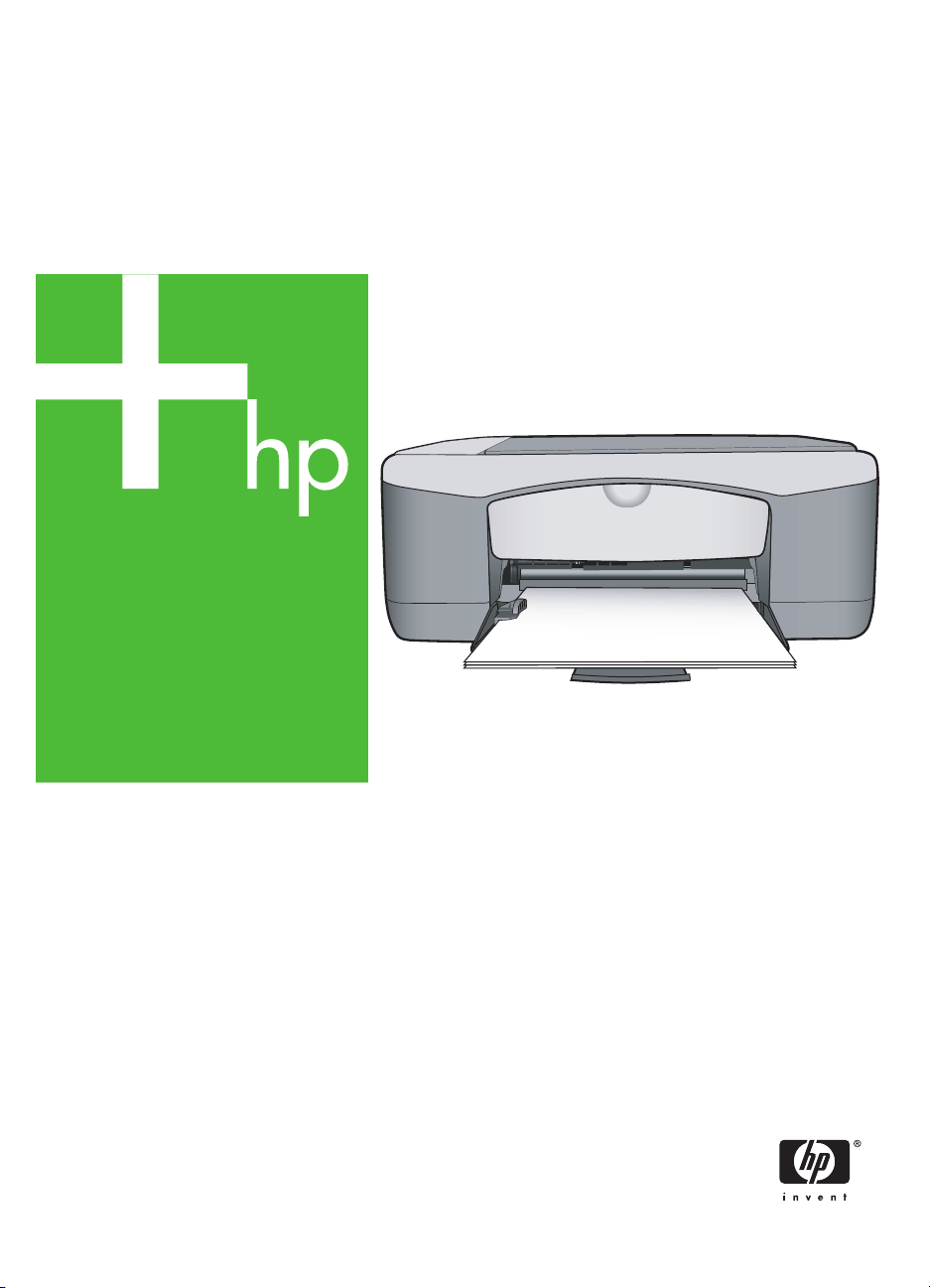
HP Deskjet F2100 Série tout-en-un
Aide Windows
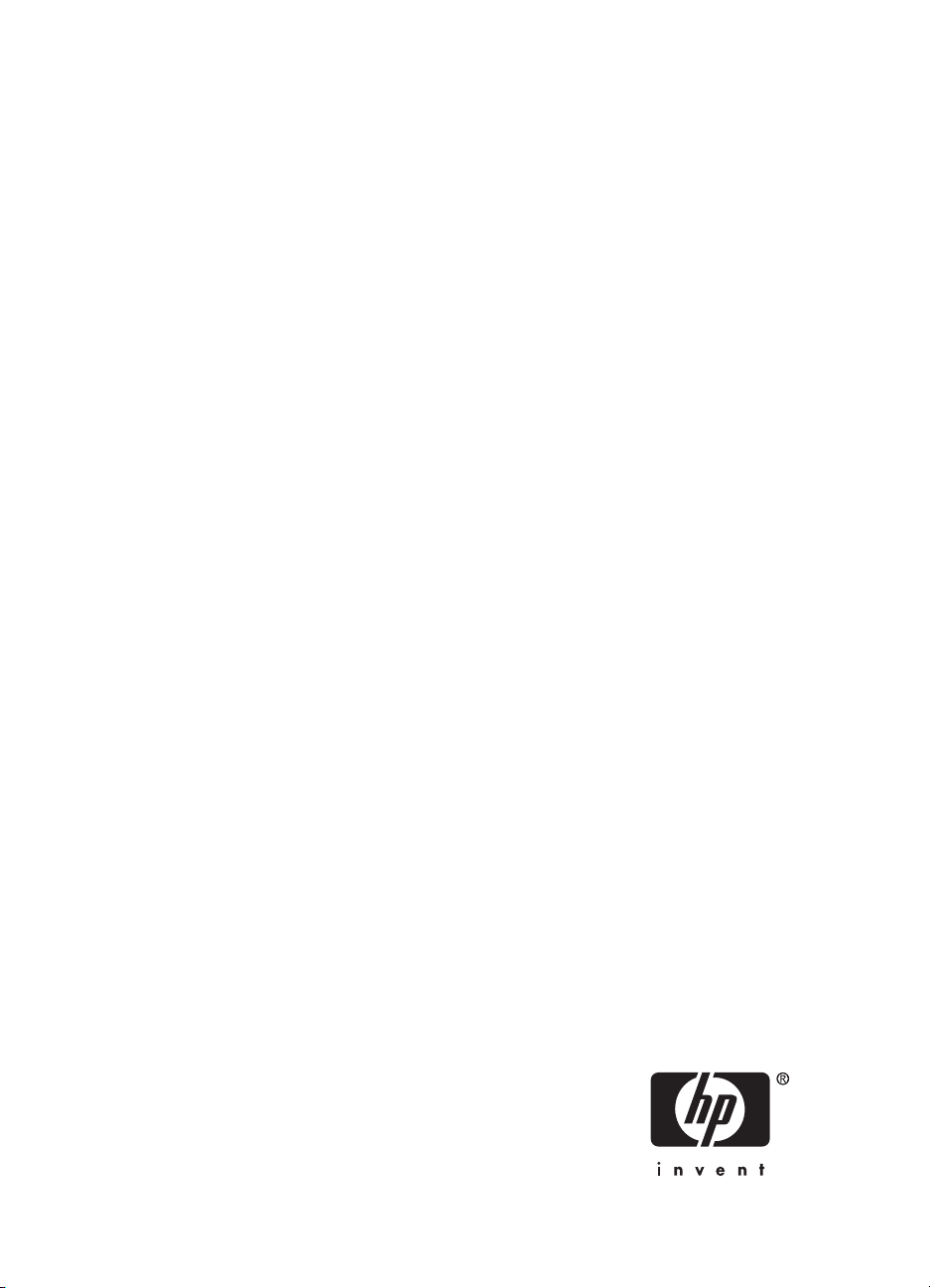
Tout-en-un HP Deskjet série F2100
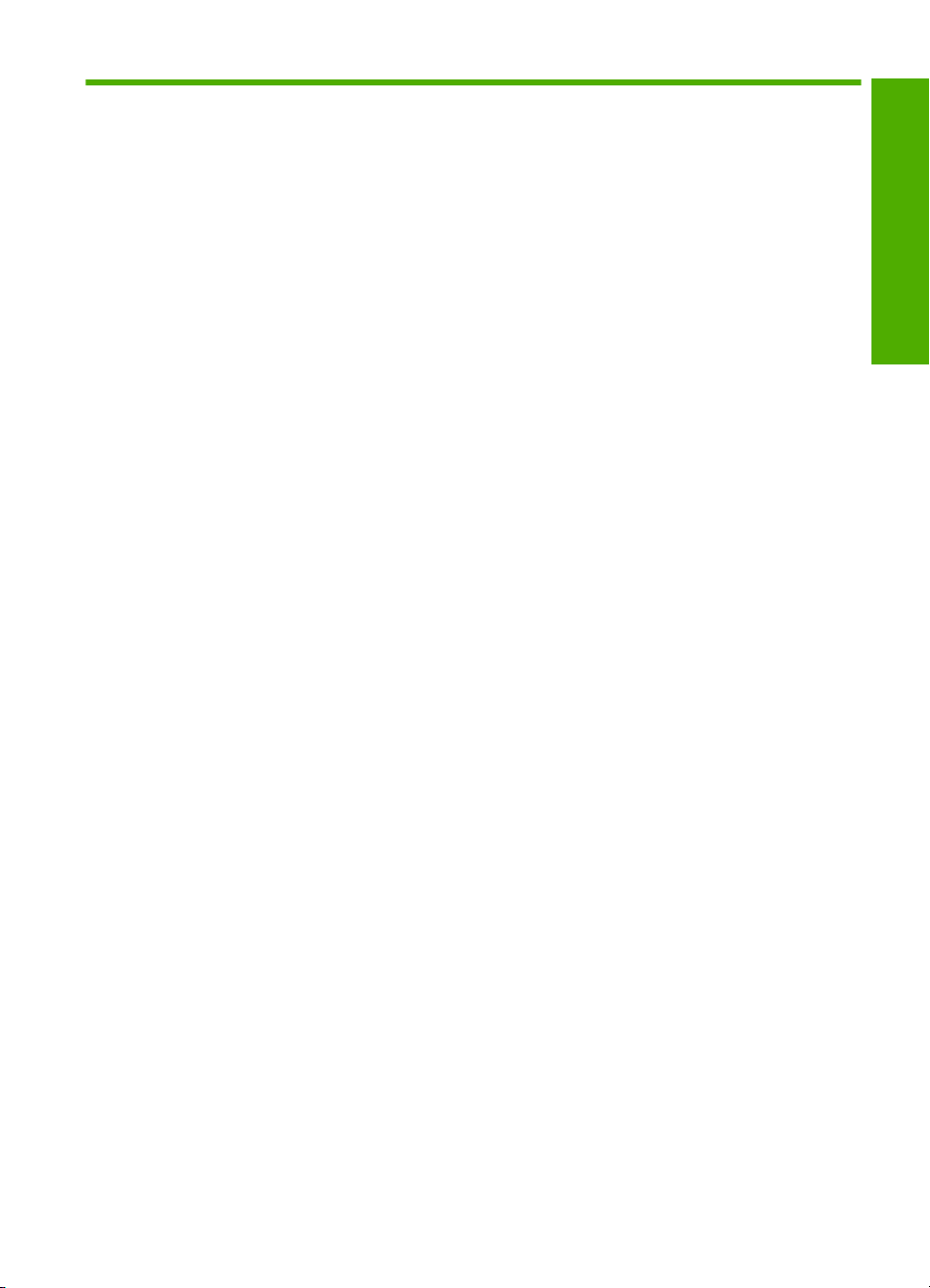
Sommaire
1 Tout-en-un HP Deskjet série F2100 -Aide...............................................................................5
2 Présentation de l'appareil HP Tout-en-un
L'appareil HP Tout-en-un en un coup d'œil................................................................................7
Boutons du panneau de commande...........................................................................................8
Présentation des voyants d'état................................................................................................10
Utilisation du logiciel HP Photosmart........................................................................................11
3 Recherche d'informations supplémentaires........................................................................13
4 Procédures..............................................................................................................................15
5 Informations sur la connexion
Types de connexion pris en charge..........................................................................................17
Utilisation du partage d'imprimantes.........................................................................................17
6 Chargement du papier et des originaux
Chargement des originaux.......................................................................................................19
Sélection de papiers pour l'impression et la copie....................................................................20
Papiers recommandés pour l'impression et la copie..........................................................20
Papiers recommandés pour l'impression uniquement........................................................21
Papiers à éviter...................................................................................................................22
Chargement du papier..............................................................................................................23
Chargement du papier au format standard.........................................................................23
Chargement de papier photo au format 10 x 15 cm (4 x 6 pouces)...................................25
Chargement de fiches Bristol.............................................................................................26
Chargement d'enveloppes..................................................................................................27
Chargement d'autres types de papier.................................................................................28
Prévention des bourrages papier.............................................................................................29
Sommaire
7 Impression à partir d'un ordinateur
Impression à partir d'une application logicielle.........................................................................31
Définition de l'appareil HP Tout-en-un comme imprimante par défaut.....................................32
Modification des paramètres d'impression pour la tâche en cours...........................................32
Réglage du format du papier..............................................................................................32
Configuration du type de papier pour l'impression.............................................................34
Affichage de la résolution d'impression..............................................................................34
Modification de la vitesse ou de la qualité d'impression.....................................................34
Modification de l'orientation de la page..............................................................................35
Ajustement du format du document....................................................................................35
Modification de la saturation, de la luminosité ou de la nuance des couleurs....................36
Prévisualisation d'une tâche d'impression..........................................................................36
Modification des paramètres d'impression par défaut..............................................................37
Raccourcis d'impression...........................................................................................................37
Création de raccourcis d'impression...................................................................................38
1
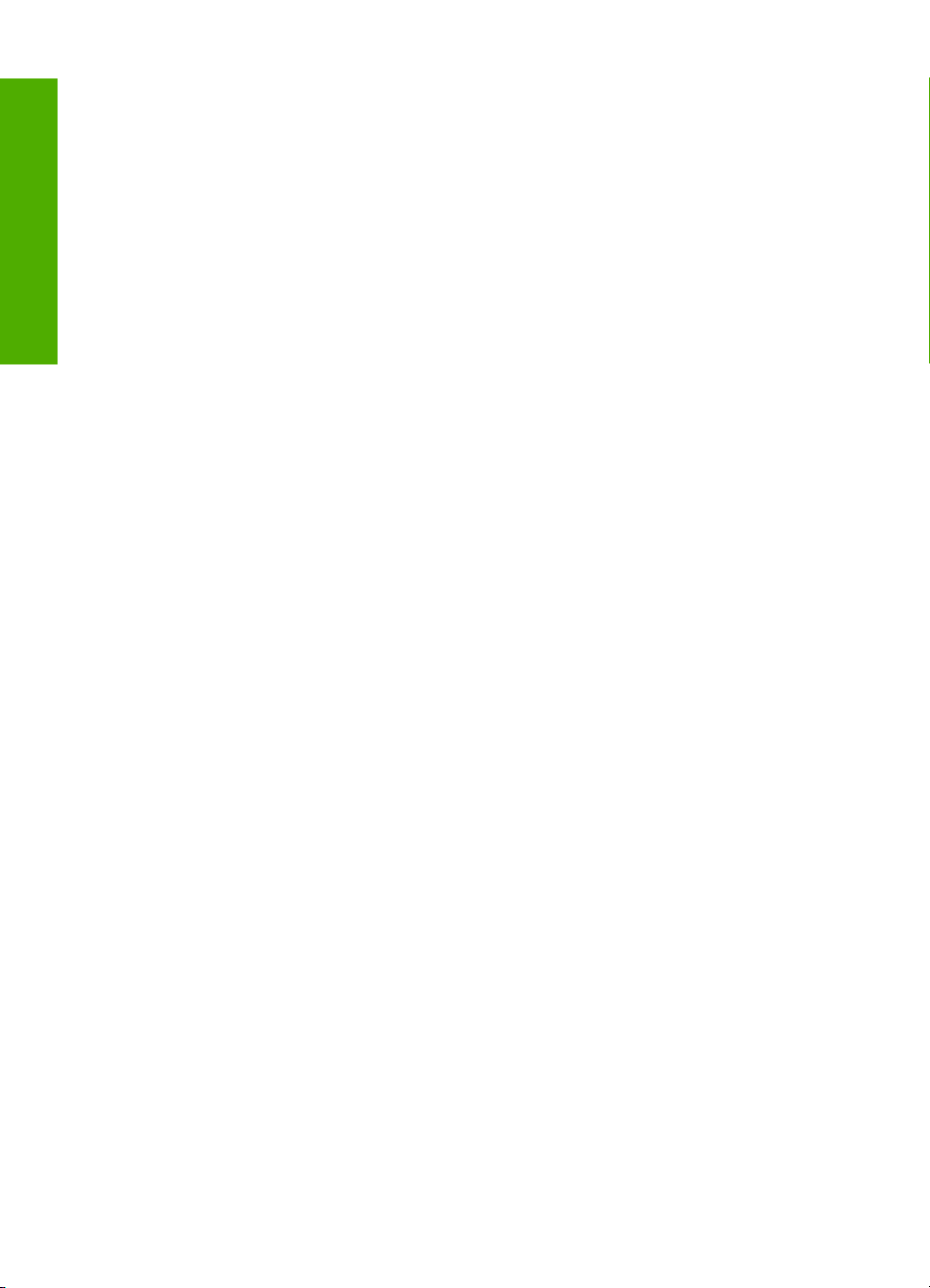
Tâches spéciales d'impression.................................................................................................38
Impression d'une image sans bordures..............................................................................39
Impression d'une photo sur du papier photo......................................................................40
Création d'étiquettes CD/DVD personnalisées...................................................................41
Impression avec le dpi maximum......................................................................................41
Impression recto verso.......................................................................................................42
Impression d'un document de plusieurs pages sous forme de livret..................................43
Impression de plusieurs pages sur une même feuille........................................................45
Sommaire
Impression d'un document de plusieurs pages dans l'ordre inverse..................................46
Inversion d'une image pour les transferts sur tissu............................................................47
Impression sur transparents...............................................................................................47
Impression d'un groupe d'adresses sur des étiquettes ou des enveloppes.......................48
Impression d'une affiche.....................................................................................................48
Impression d'une page Web...............................................................................................49
Arrêt d'une tâche d'impression.................................................................................................49
Reprise d'un travail d'impression..............................................................................................50
8 Utilisation des fonctions de copie
Création d'une copie.................................................................................................................51
Définition du type de papier de copie.......................................................................................51
Modification de la vitesse de copie...........................................................................................52
Copie d'un document noir et blanc de deux pages...................................................................53
Réalisation d'une copie sans bordures, au format 10 x 15 cm (4 x 6 pouces) d'une
photo.........................................................................................................................................53
Interruption de la copie.............................................................................................................54
9 Utilisation des fonctions de numérisation
Numérisation d'un original........................................................................................................55
Modification de l'aperçu d'une image numérisée......................................................................56
Modification d'une image numérisée........................................................................................56
Modification d'un document numérisé......................................................................................57
Arrêt de la numérisation...........................................................................................................57
10 Maintenance de l'appareil HP Tout-en-un
Nettoyage de l'appareil HP Tout-en-un....................................................................................59
Nettoyage de l'extérieur......................................................................................................59
Nettoyage de la vitre...........................................................................................................59
Nettoyage du capot............................................................................................................60
Impression d'un rapport d'auto-test..........................................................................................60
2
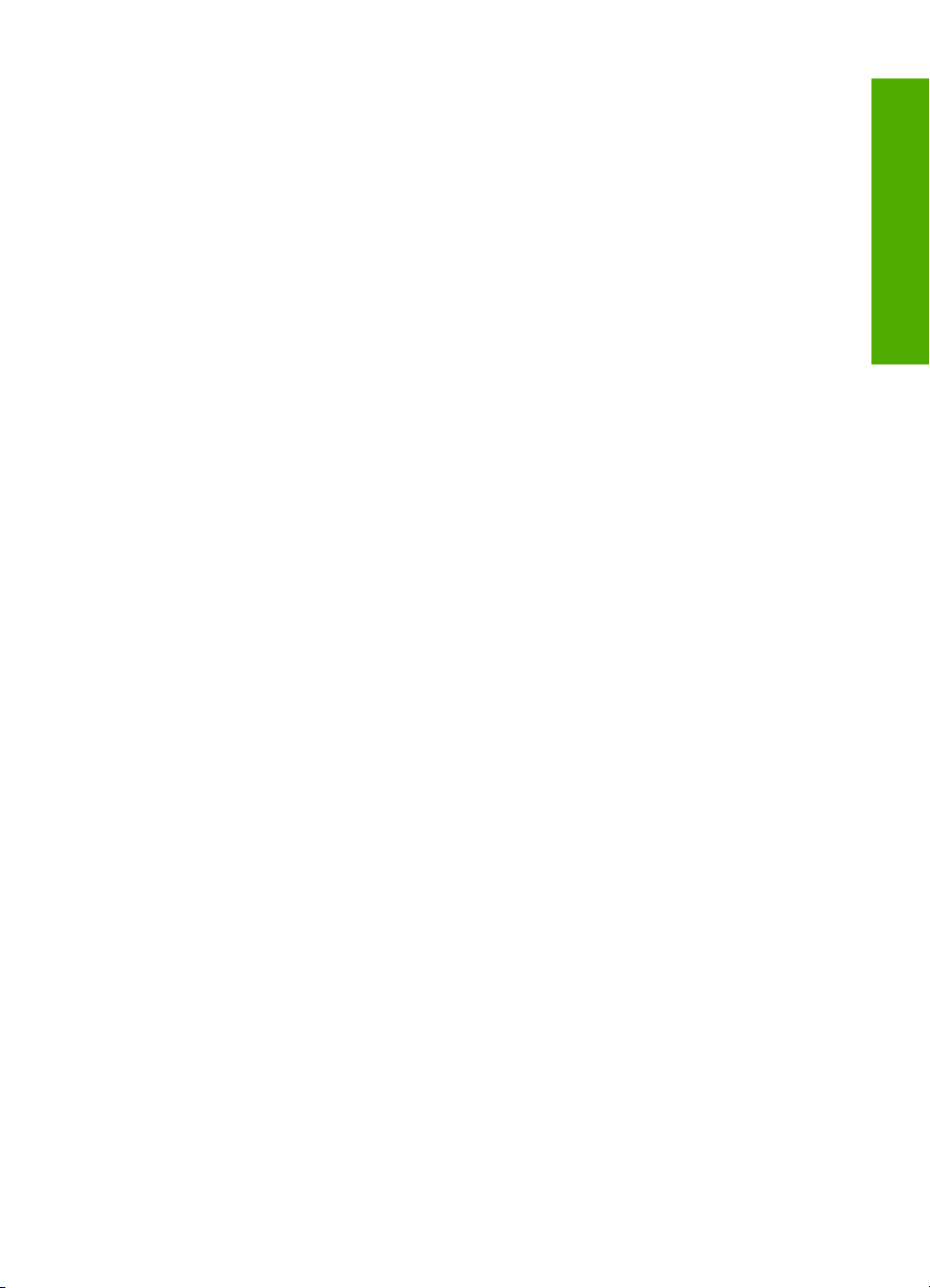
Sommaire
Entretien des cartouches d'impression.....................................................................................61
Manipulation des cartouches d'impression.........................................................................62
Vérification des niveaux d'encre estimés............................................................................63
Remplacement des cartouches d'impression.....................................................................63
Utilisation du mode d'économie d'encre.............................................................................67
Sortie en mode d'économie d'encre.............................................................................68
Abandon du mode d'économie d'encre........................................................................68
Utilisation d'une cartouche d'impression photo...................................................................68
Stockage des cartouches d'impression..............................................................................69
Stockage et manipulation des cartouches d'impression...............................................69
Protection de la cartouche d'encre...............................................................................70
Alignement des cartouches d'impression...........................................................................71
Nettoyage des cartouches d'impression.............................................................................73
Nettoyage des contacts des cartouches d'impression........................................................73
Nettoyage de la zone des buses d'encre............................................................................75
Nettoyage des taches d'encre sur la peau et les vêtements..............................................77
11 Magasin de fournitures d'impression
Papier, transparents ou autres supports..................................................................................79
Commande de cartouches d'impression..................................................................................79
Commande d'autres fournitures...............................................................................................80
12 Résolution des problèmes
Conseils de dépannage............................................................................................................81
Problèmes de communication sur une connexion USB.....................................................81
Informations sur le papier...................................................................................................82
Elimination de bourrages papier.........................................................................................83
Affichage du fichier LisezMoi..............................................................................................83
Dépannage de la configuration du matériel..............................................................................84
Dépannage de l'installation du logiciel......................................................................................88
Désinstallation et réinstallation du logiciel..........................................................................90
Résolution des problèmes concernant les cartouches d'impression........................................92
Informations sur les cartouches d'impression.....................................................................99
Dépannage des problèmes de qualité d'impression...............................................................100
Dépannage des problèmes d'impression...............................................................................105
Dépannage des problèmes de copie......................................................................................114
Dépannage des problèmes de numérisation..........................................................................118
Erreurs....................................................................................................................................121
Voyants clignotants..........................................................................................................121
Messages relatifs au périphérique....................................................................................125
Messages relatifs aux fichiers..........................................................................................126
Types de fichier pris en charge par l'appareil HP Tout-en-un....................................127
Messages d'ordre général relatifs à l'utilisateur................................................................127
Messages relatifs au papier..............................................................................................128
Messages relatifs à l'alimentation et aux connexions.......................................................130
Messages relatifs aux cartouches d'impression...............................................................132
Sommaire
13 Garantie et assistance HP
Garantie..................................................................................................................................139
Procédure d’assistance..........................................................................................................139
Avant d'appeler l'assistance clientèle HP...............................................................................139
3
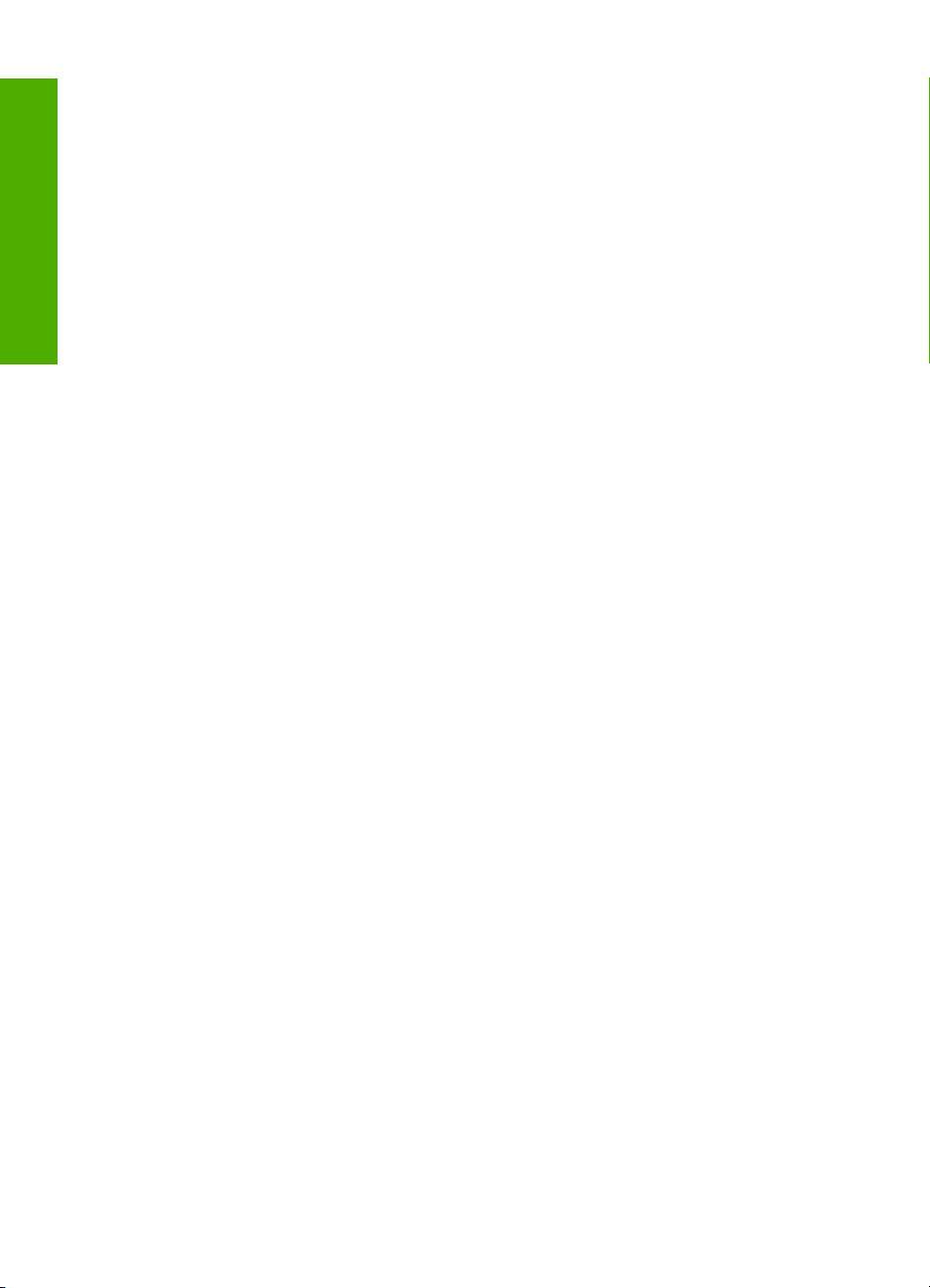
Assistance téléphonique HP...................................................................................................140
Période d'assistance téléphonique...................................................................................140
Contact de l'assistance téléphonique...............................................................................140
Au-delà de la période d'assistance téléphonique.............................................................141
Options de garantie supplémentaires.....................................................................................141
Appel de l'assistance clientèle HP en Corée..........................................................................141
Conditionnement de l'appareil HP Tout-en-un avant expédition............................................141
Emballage de l'appareil HP Tout-en-un..................................................................................142
Sommaire
14 Renseignements techniques
Caractéristiques techniques...................................................................................................143
Programme de gestion des produits en fonction de l'environnement.....................................144
Utilisation du papier..........................................................................................................144
Plastiques.........................................................................................................................145
Fiches techniques de sécurité du matériel (MSDS).........................................................145
Programme de recyclage.................................................................................................145
Programme de reprise et de recyclage des consommables HP......................................145
Consommation d'énergie..................................................................................................145
Mise au rebut d'équipements par des particuliers au sein de l'Union européenne..........146
Déclarations de réglementation..............................................................................................147
FCC statement..................................................................................................................147
Notice to users in Australia...............................................................................................147
Notice to users in Korea...................................................................................................147
VCCI (Class B) compliance statement for users in Japan................................................148
Notice to users in Japan about power cord......................................................................148
Geräuschemission............................................................................................................148
Index............................................................................................................................................149
4
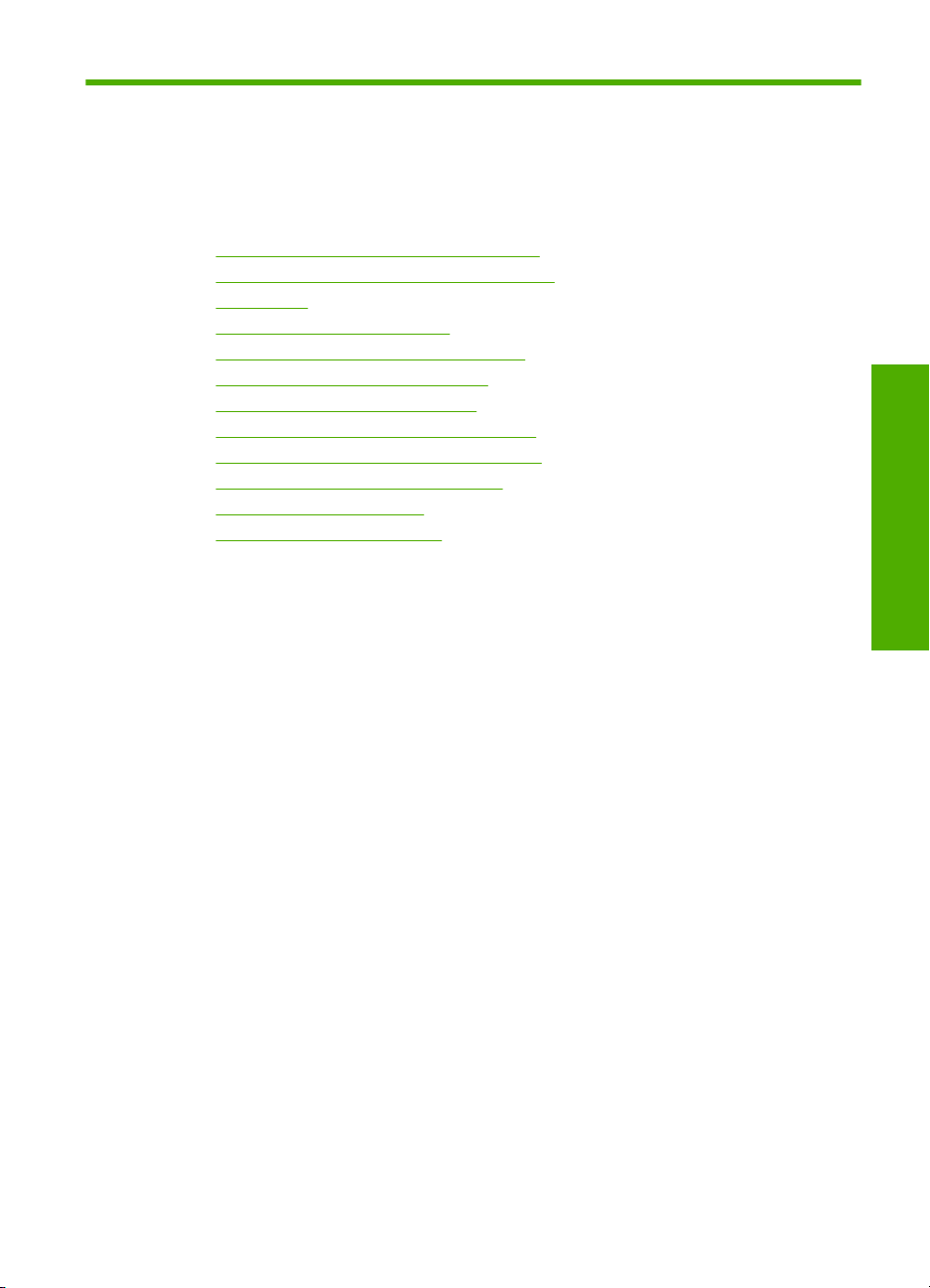
1 Tout-en-un HP Deskjet série
F2100 -Aide
Pour obtenir des informations sur l'appareil HP Tout-en-un, voir :
•«
Présentation de l'appareil HP Tout-en-un, » page 7
Recherche d'informations supplémentaires, » page 13
•«
Procédures, » page 15
•«
Informations sur la connexion, » page 17
•«
Chargement du papier et des originaux, » page 19
•«
Impression à partir d'un ordinateur, » page 31
•«
Utilisation des fonctions de copie, » page 51
•«
Utilisation des fonctions de numérisation, » page 55
•«
Maintenance de l'appareil HP Tout-en-un, » page 59
•«
Magasin de fournitures d'impression, » page 79
•«
Garantie et assistance HP, » page 139
•«
Renseignements techniques, » page 143
•«
Tout-en-un HP Deskjet série F2100 -
Aide
Tout-en-un HP Deskjet série F2100 -Aide 5
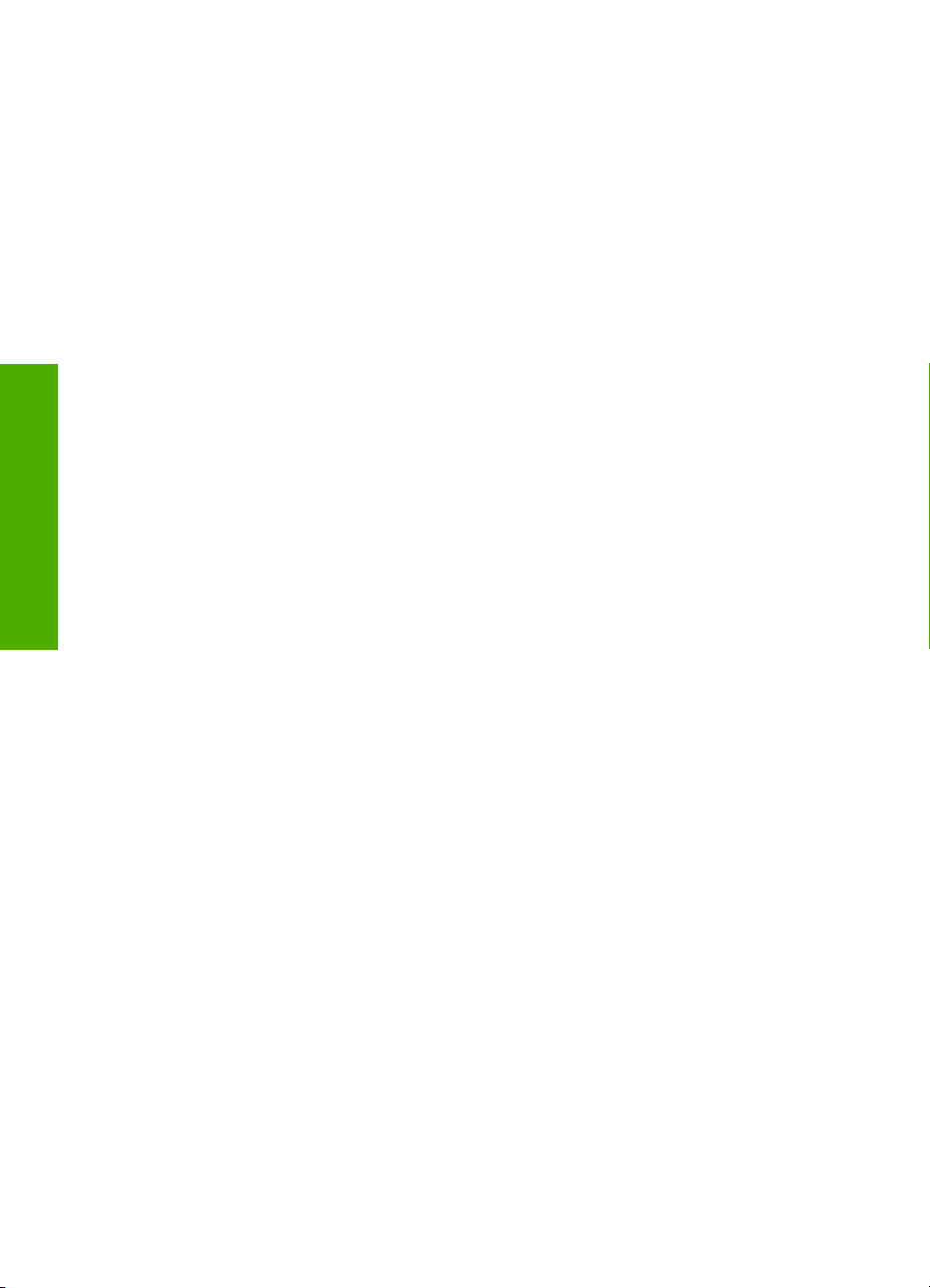
Aide
Chapitre 1
Tout-en-un HP Deskjet série F2100 -
6 Tout-en-un HP Deskjet série F2100 -Aide
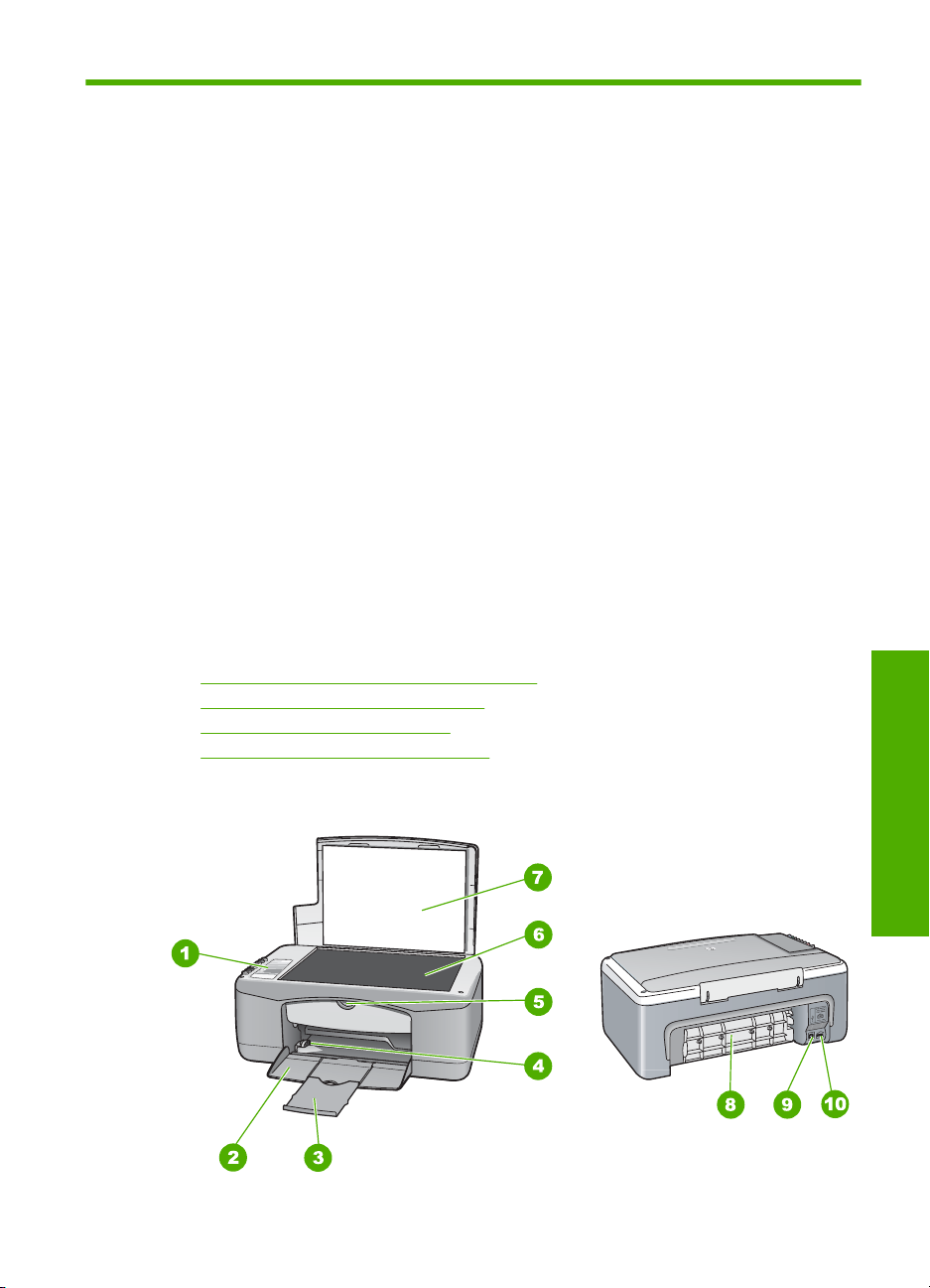
2 Présentation de
l'appareil HP Tout-en-un
L'appareil Tout-en-un HP Deskjet série F2100 est un périphérique polyvalent qui vous
offre des fonctions de copie, de numérisation et d'impression faciles à utiliser.
Copie
L'appareil HP Tout-en-un permet de réaliser des copies couleur et noir et blanc de haute
qualité sur de nombreux types de support. Vous pouvez agrandir ou réduire la taille d'un
original pour le faire tenir sur un format de papier spécifique, ajuster la qualité de copie
et réaliser des copies de haute qualité de vos photos.
Numérisation
La numérisation est un procédé permettant de convertir du texte et des images en un
format électronique accepté par votre ordinateur. Sur l'appareil HP Tout-en-un, vous
pouvez numériser presque tous les types de documents (photos, articles de magazines
et documents texte).
Impression à partir d'un ordinateur
Vous pouvez utiliser l'appareil HP Tout-en-un avec n'importe quelle application logicielle
dotée d'une fonction d'impression. Vous pouvez imprimer divers types de projet, tels que
des images sans bordures, des bulletins d'information, des cartes de vœux, des transferts
sur textile et des affiches.
Cette section contient les rubriques suivantes :
•
L'appareil HP Tout-en-un en un coup d'œil
Boutons du panneau de commande
•
Présentation des voyants d'état
•
Utilisation du logiciel HP Photosmart
•
L'appareil HP Tout-en-un en un coup d'œil
Présentation de l'appareil HP Tout-en-un 7
Présentation de
l'appareil HP Tout-en-un
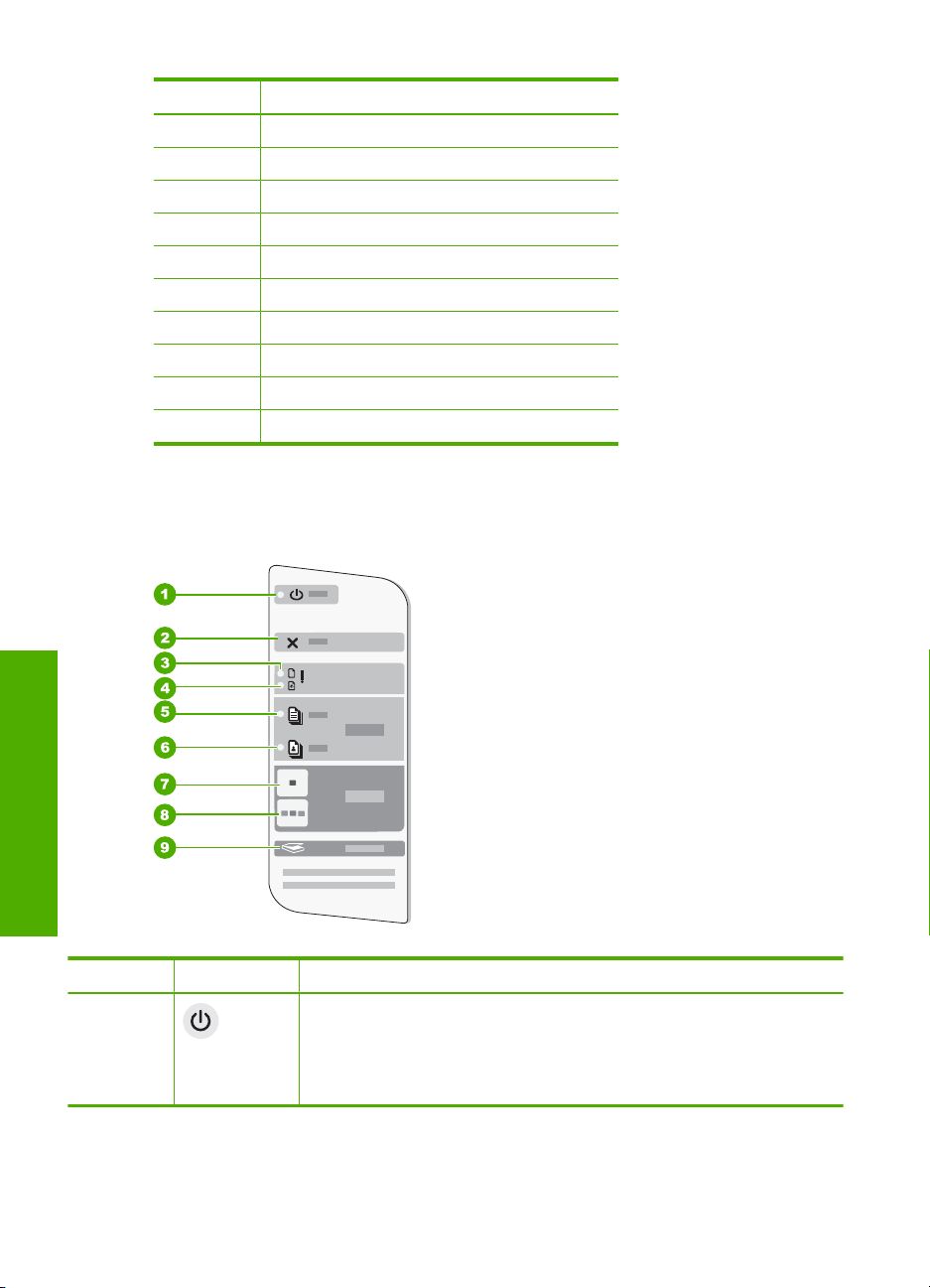
Chapitre 2
Etiquette Description
1 Panneau de commande
2 Bac d'alimentation
3 Rallonge du bac
4 Guide de largeur
5 Volet de la cartouche d'impression
6 Vitre
7 Intérieur du capot
8 Volet arrière
9 Port USB arrière
10 Connexion de l'alimentation
* Utilisez exclusivement l'adaptateur secteur fourni par HP.
*
Boutons du panneau de commande
l'appareil HP Tout-en-un
Présentation de
Etiquette Icône Nom et description
1 Sous tension : met l'appareil HP Tout-en-un sous tension ou hors tension.
8 Présentation de l'appareil HP Tout-en-un
Lorsque l'appareil HP Tout-en-un est sous tension, le bouton Sous
tension est allumé. Le voyant clignote lors de l'exécution d'une tâche.
Lorsque l'appareil HP Tout-en-un est hors tension, il continue à recevoir une
quantité minimale de courant. Mettez le périphérique hors tension et
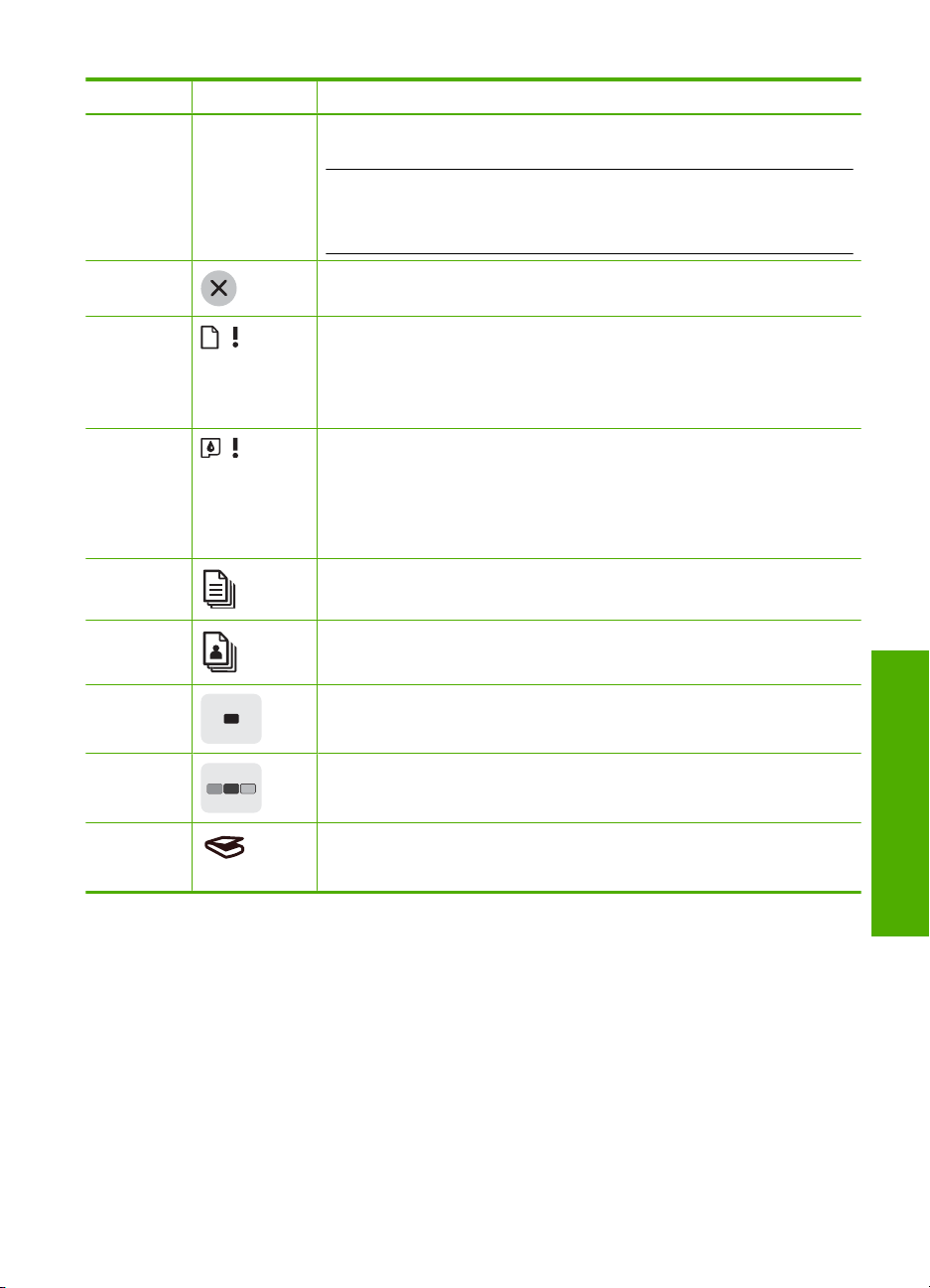
(suite)
Etiquette Icône Nom et description
débranchez le cordon d'alimentation pour couper entièrement l'alimentation
électrique de l'appareil HP Tout-en-un.
Attention Avant de débrancher le cordon d'alimentation, vous devez
appuyer sur le bouton Sous tension et laisser l'appareil HP Tout-en-un se
mettre lui-même hors tension. Cette procédure empêche les cartouches
d'impression de sécher.
2 Effacer : annule une impression, une copie ou une numérisation.
3 Voyant Vérifier papier : indique la nécessité de charger du papier ou
d'éliminer un bourrage papier.
Le bouton situé à proximité de ce voyant est le bouton Reprise. Dans certains
cas (par exemple, après l'élimination d'un bourrage papier), ce bouton
permet de relancer le travail.
4 Voyant Vérifier cartouche d'impression : indique que vous devez réinsérer la
cartouche d'impression, la remplacer ou fermer la porte d'accès aux
cartouches d'impression.
Le bouton situé à proximité de ce voyant est le bouton Reprise. Dans certains
cas (par exemple, après l'élimination d'un bourrage papier), ce bouton
permet de relancer le travail.
5 Type de papier ordinaire : permet de changer le type de papier en papier
ordinaire. Il s'agit du paramètre par défaut de l'appareil HP Tout-en-un.
6 Type de papier photo : permet de changer le type de papier en papier photo.
Assurez-vous que le bac d’alimentation contient du papier photo.
7 Copier, Noir : permet de lancer une copie en noir et blanc.
8 Copier, Couleur : permet de lancer une copie en couleur.
9 Numérisation : Lance la numérisation de l'original placé sur la vitre. La
fonction de numérisation fonctionne uniquement si l'ordinateur est sous
tension.
Boutons du panneau de commande 9
Présentation de
l'appareil HP Tout-en-un
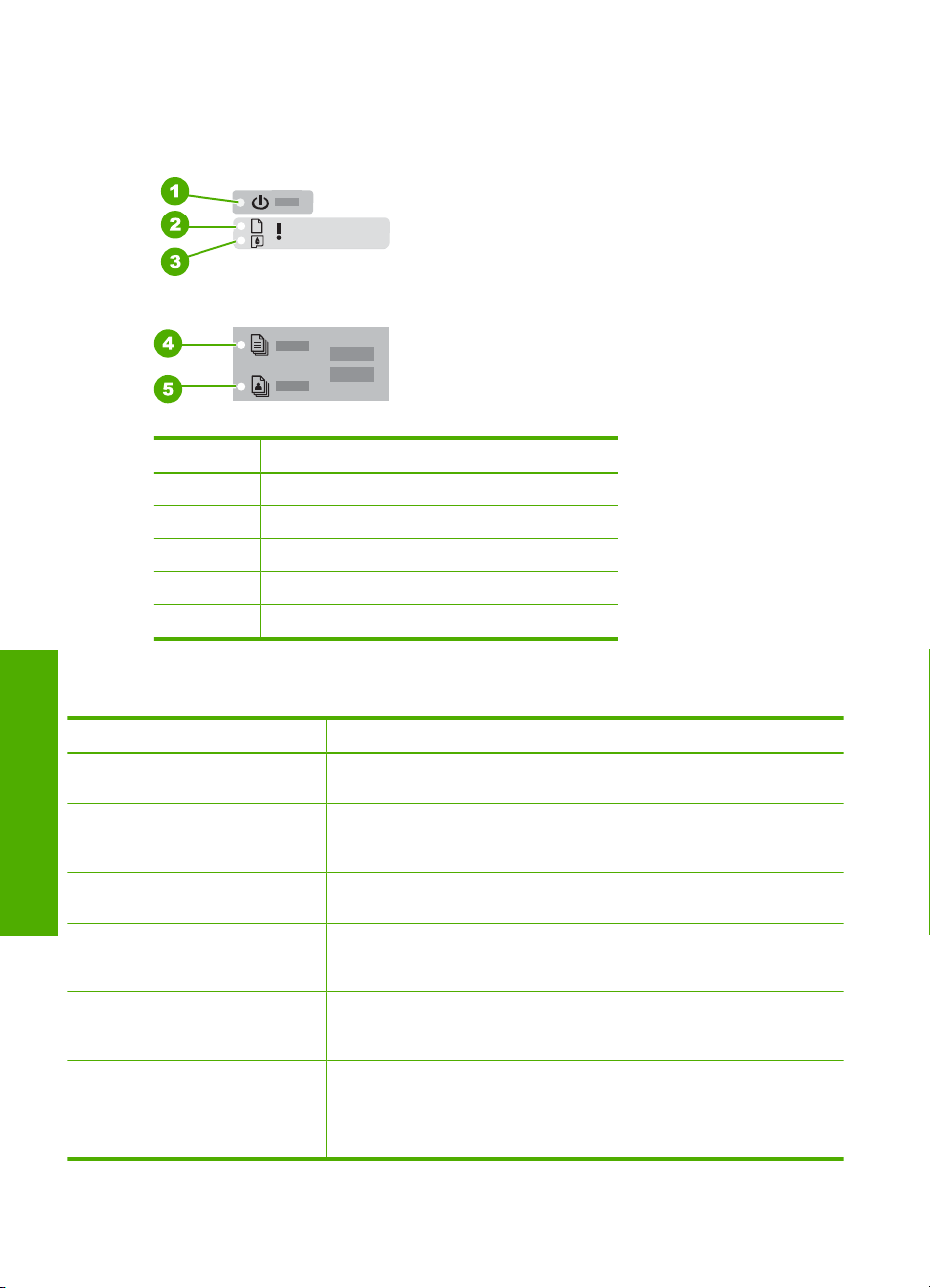
Chapitre 2
Présentation des voyants d'état
Plusieurs voyants vous informent de l'état de l'appareil HP Tout-en-un.
Etiquette Description
1 Bouton Sous tension
2 Voyant Vérifier papier
3 Voyant Vérifier cartouche d'impression
4 voyant Type de papier ordinaire
5 voyant Type de papier photo
Le tableau suivant décrit les situations les plus fréquentes et donne la signification de
ces voyants.
l'appareil HP Tout-en-un
Etat des voyants Signification
Tous les voyants sont éteints. L'appareil HP Tout-en-un est hors tension. Appuyez sur le bouton Sous
Présentation de
Le voyant Sous tension et un des
voyants Type de papier sont
allumés.
Le voyant Sous tension clignote. L'appareil HP Tout-en-un est en train d'imprimer, de numériser, de copier
Le voyant Sous tension clignote
rapidement pendant 3 secondes et
reste ensuite allumé.
Le voyant Sous tension clignote
rapidement pendant 20 secondes
et reste ensuite allumé.
Le voyant Vérifier papier clignote.
10 Présentation de l'appareil HP Tout-en-un
tension pour mettre le périphérique sous tension.
L'appareil HP Tout-en-un est prêt pour impression, numérisation ou
copie.
ou d'aligner les cartouches d'impression.
Vous avez appuyé sur un bouton pendant que l'appareil HP Tout-en-un
était en train d'imprimer, de numériser, de copier ou d'aligner les
cartouches d'impression.
Vous avez appuyé sur le bouton Numérisation mais l'ordinateur n'a
renvoyé aucune réponse.
L'appareil HP Tout-en-un est à court de papier.
•
Un bourrage papier est survenu dans l'appareil HP Tout-en-un.
•
Le paramètre de format de papier ne correspond pas au format
•
détecté dans le bac d'alimentation.
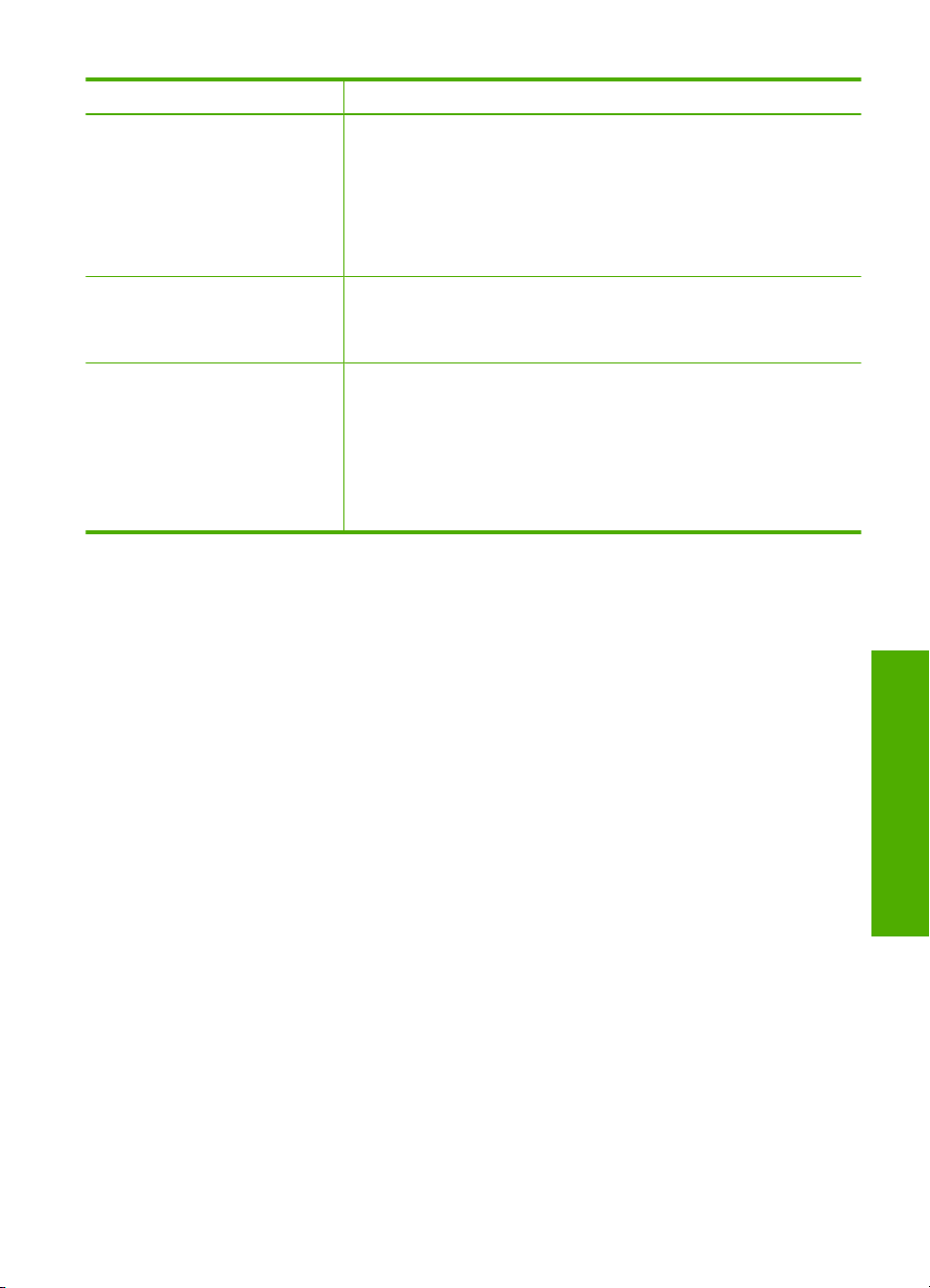
(suite)
Etat des voyants Signification
Le voyant Vérifier cartouche
d'impression clignote.
Le voyant Sous tension et les
voyants Vérifier papier et Vérifier
cartouches d'impression
clignotent.
Tous les voyants clignotent. L'appareil HP Tout-en-un a subi une erreur fatale.
La porte d'accès aux cartouches d'impression est ouverte.
•
Les cartouches d'impression sont manquantes ou ne sont pas
•
correctement installées.
La bande n'a pas été retirée de la cartouche d'impression.
•
La cartouche d'impression n'est pas conçue pour être utilisée dans
•
l'appareil HP Tout-en-un.
La cartouche d'impression est peut être défectueuse.
•
Echec du scanner.
Mettez l'appareil HP Tout-en-un hors tension, puis à nouveau sous
tension. Si le problème persiste, contactez le centre d'assistance HP.
1. Mettez l’appareil HP Tout-en-un hors tension.
2. Débranchez le cordon d'alimentation.
3. Patientez environ une minute, puis rebranchez le cordon
d'alimentation.
4. Remettez l'appareil HP Tout-en-un sous tension.
Si le problème persiste, contactez le centre d'assistance HP.
Utilisation du logiciel HP Photosmart
Le logiciel HP Photosmart fournit un moyen rapide et efficace d'imprimer vos photos. Il
permet également d'accéder à d'autres fonctions d'imagerie de base HP, comme
l'enregistrement et l'affichage de vos photos.
Pour de plus amples informations sur l'utilisation du logiciel HP Photosmart :
• Consultez la sous-fenêtre Sommaire sur la partie gauche. Consultez le sommaire
de l'aide sur le logiciel HP Photosmart.
• Si le sommaire de l'aide sur le logiciel HP Photosmart n'apparaît pas dans la sous-
fenêtre Sommaire, accédez à l'aide sur le logiciel via Centre de solutions HP.
Utilisation du logiciel HP Photosmart 11
Présentation de
l'appareil HP Tout-en-un
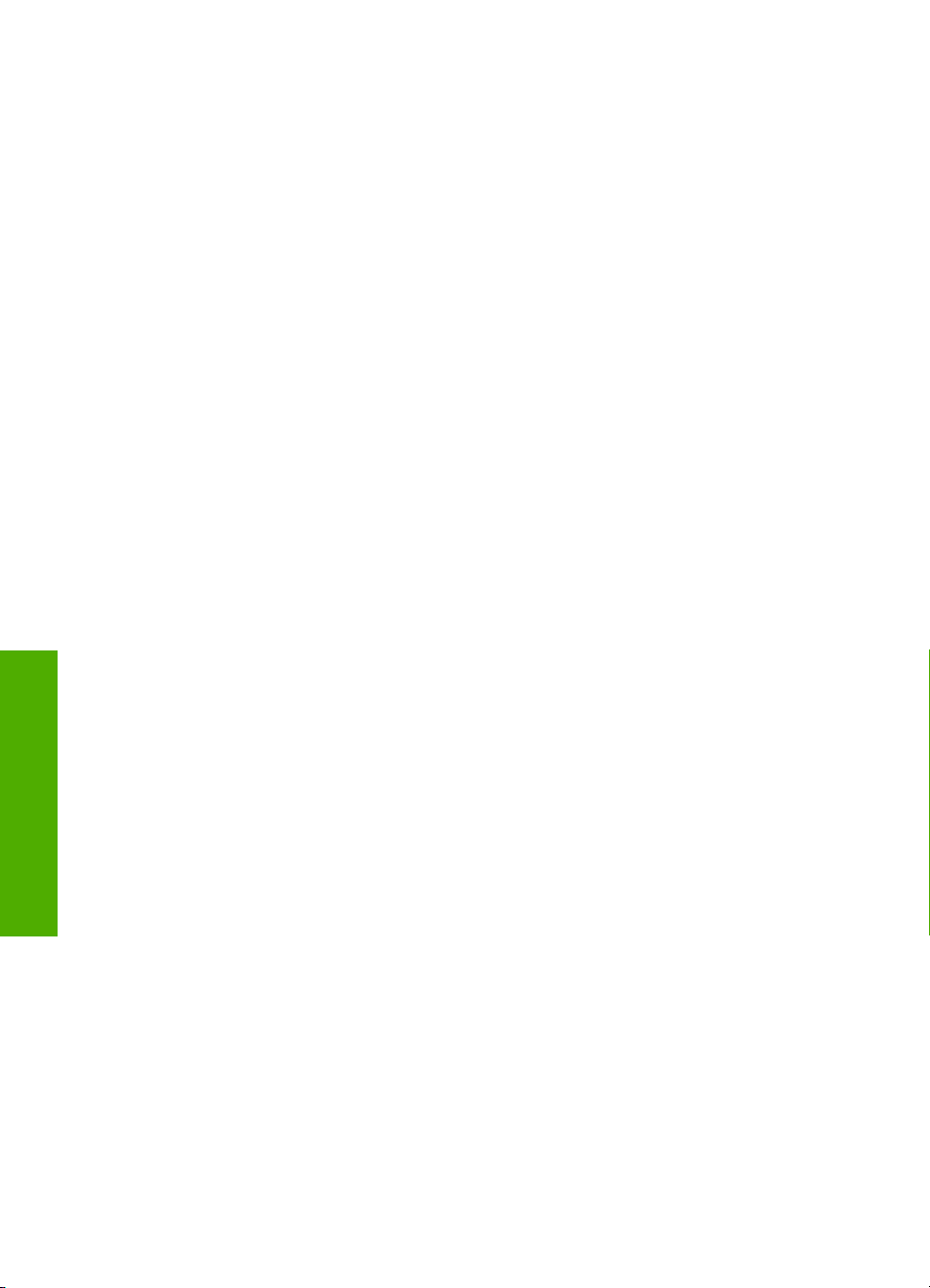
Chapitre 2
l'appareil HP Tout-en-un
Présentation de
12 Présentation de l'appareil HP Tout-en-un
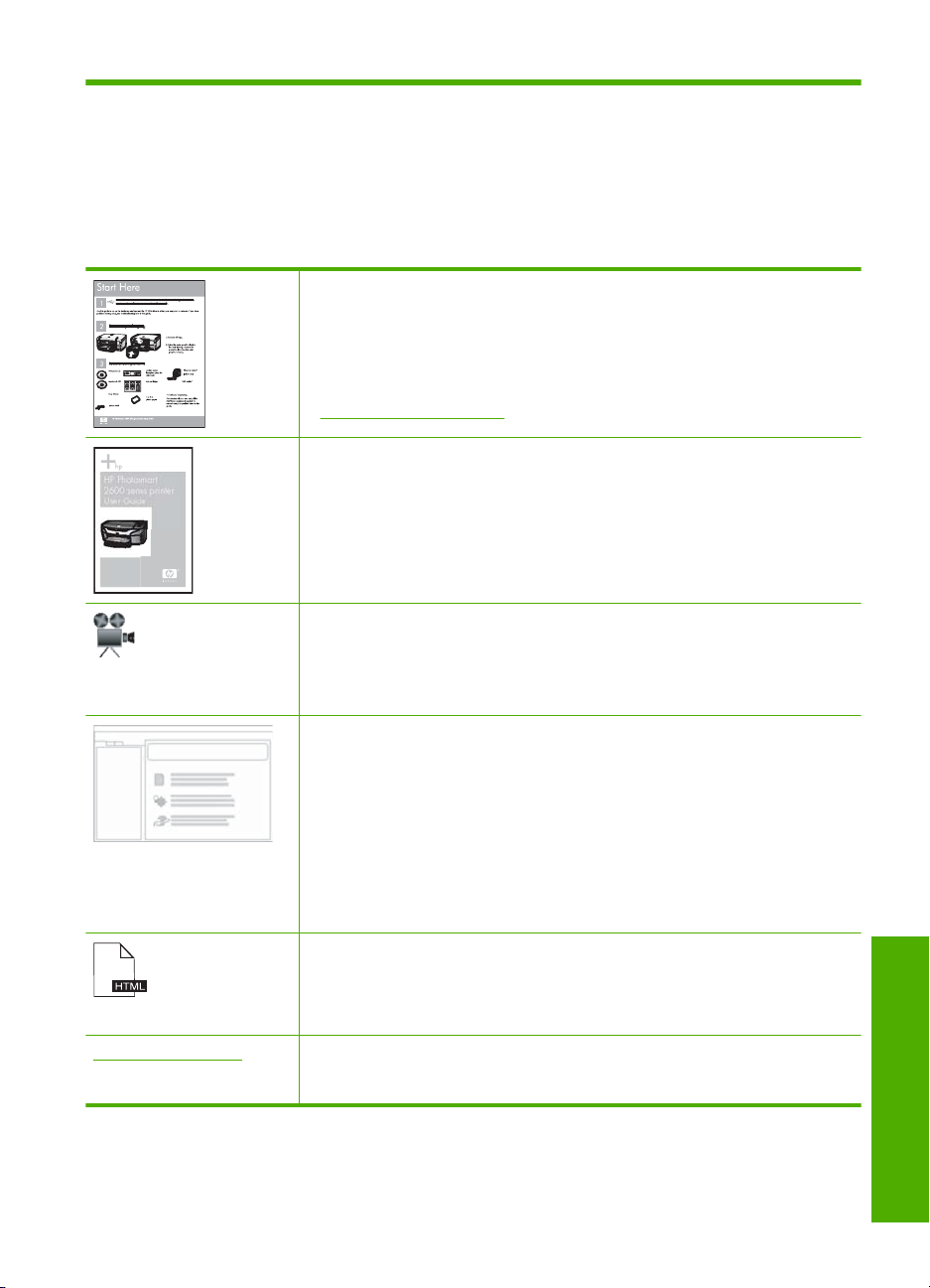
3 Recherche d'informations
supplémentaires
Vous pouvez accéder à de nombreuses ressources imprimées ou en ligne fournissant
des informations sur la configuration et l'utilisation de l'appareil HP Tout-en-un.
Guide de configuration
Le Guide de configuration fournit des instructions sur la configuration de
l'appareil HP Tout-en-un et l'installation du logiciel. Assurez-vous de suivre les
instructions du Guide de configuration dans l'ordre indiqué.
Si des incidents se produisent durant l'initialisation, consultez les informations
sur la résolution des incidents dans le Guide d'utilisation, ou dans la rubrique
Résolution des problèmes, » page 81 de l'aide.
«
Guide d'utilisation
HP Photosmart
2600 series printer
User Guide
www.hp.com/support Si vous disposez d'un accès à Internet, vous pouvez obtenir de l'aide sur le site
Le Guide d'utilisation contient un aperçu de l'appareil HP Tout-en-un, y compris
des instructions étape par étape pour les tâches de base, des conseils de
dépannage et des informations techniques.
Animations HP Photosmart Essential
Les animations du logiciel HP Photosmart Essential vous présentent de façon
interactive et ludique le logiciel fourni avec votre appareil HP Tout-en-un. Vous
découvrirez ainsi comment le logiciel peut vous aider à créer, partager,
organiser et imprimer vos photos.
Aide en ligne
L'aide fournit des instructions détaillées sur l'utilisation de l'appareil
HP Tout-en-un.
La rubrique Comment faire ? contient des liens vous permettant de trouver
•
rapidement des informations sur l'exécution des tâches les plus courantes.
La rubrique Aperçu HP Tout-en-Un contient des informations générales
•
sur les principales fonctionnalités de l'appareil HP Tout-en-un.
La rubrique Dépannage contient des informations sur la résolution des
•
erreurs susceptibles d'être rencontrées lors de l'utilisation de l'appareil
HP Tout-en-un.
Readme
Le fichier Readme contient les informations les plus récentes qui ne sont pas
susceptibles d'être trouvées dans les autres publications.
Installez le logiciel pour accéder au fichier Readme.
Web HP. Vous y trouverez une assistance technique, des pilotes, des
fournitures et des informations pour passer des commandes.
Recherche d'informations supplémentaires 13
Recherche d'informations
supplémentaires
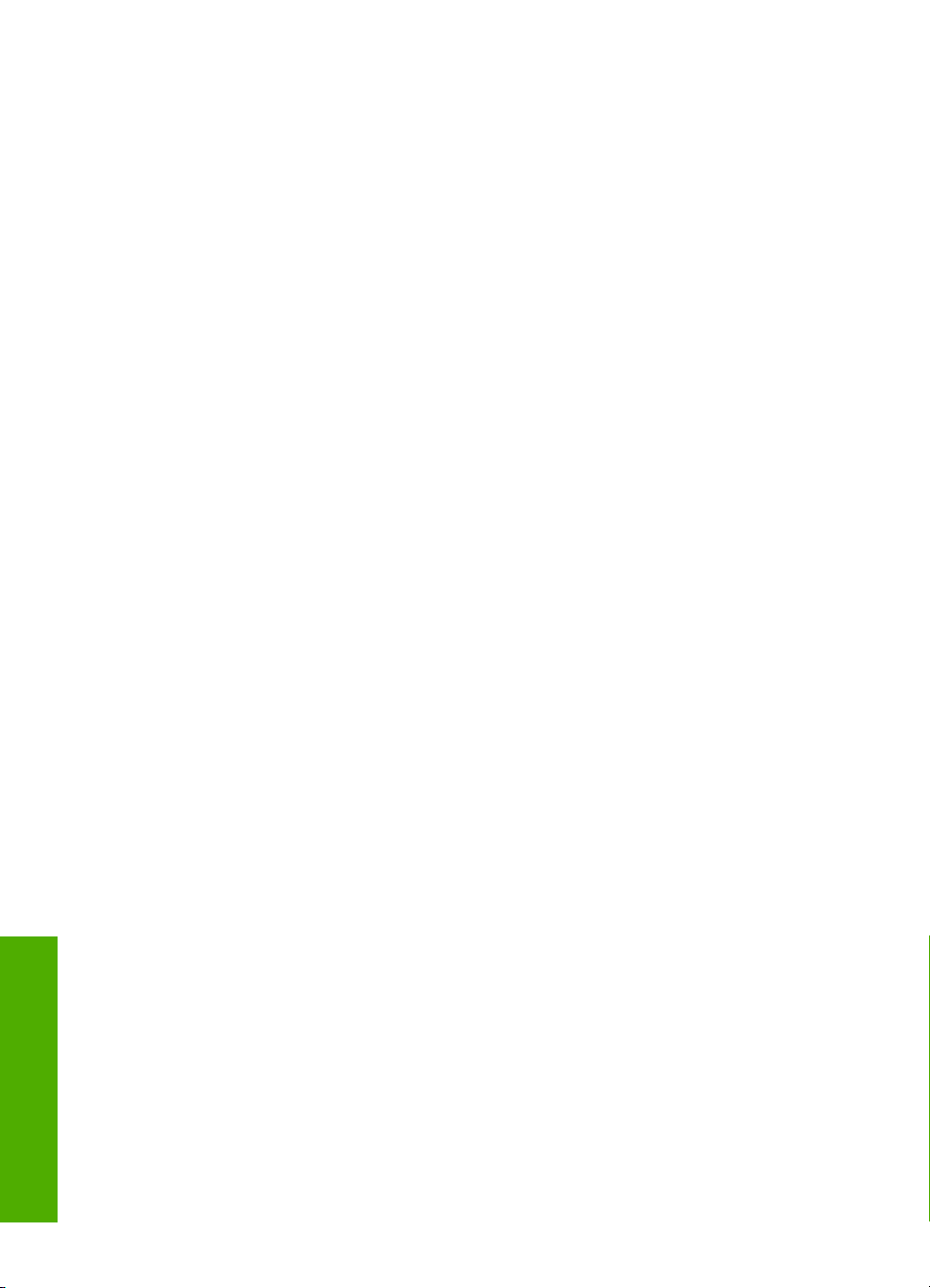
Chapitre 3
Recherche d'informations
supplémentaires
14 Recherche d'informations supplémentaires
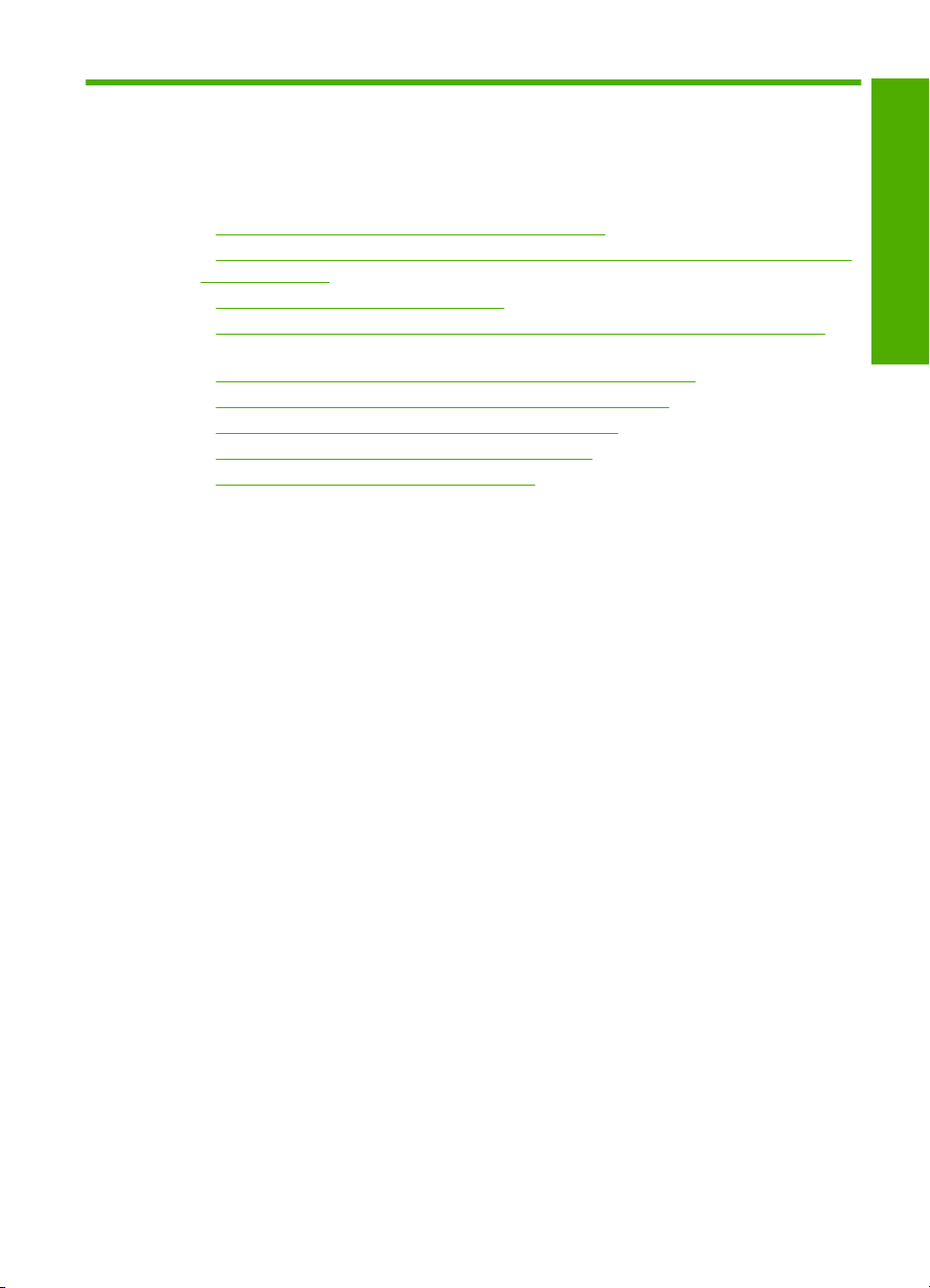
4Procédures
Cette section contient des liens vers des tâches courantes, telles que l'impression de
photos et l'optimisation de vos travaux d'impression.
•«
Comment modifier les paramètres d'impression ?, » page 32
Comment imprimer des photos sans bordure sur un papier de format 10 x 15 cm
•«
(4 x 6 pouces) ?, » page 39
Comment charger des enveloppes ?, » page 27
•«
Comment effectuer des numérisations à partir du panneau de configuration ?, »
•«
page 55
•«
Comment puis-je obtenir une qualité d'impression optimale ?, » page 34
Comment puis-je imprimer sur les deux côtés du papier ?, » page 42
•«
Comment remplacer les cartouches d'impression ?, » page 63
•«
Comment aligner les cartouches d'impression ?, » page 71
•«
Comment dégager un bourrage papier ?, » page 83
•«
Procédures
Procédures 15
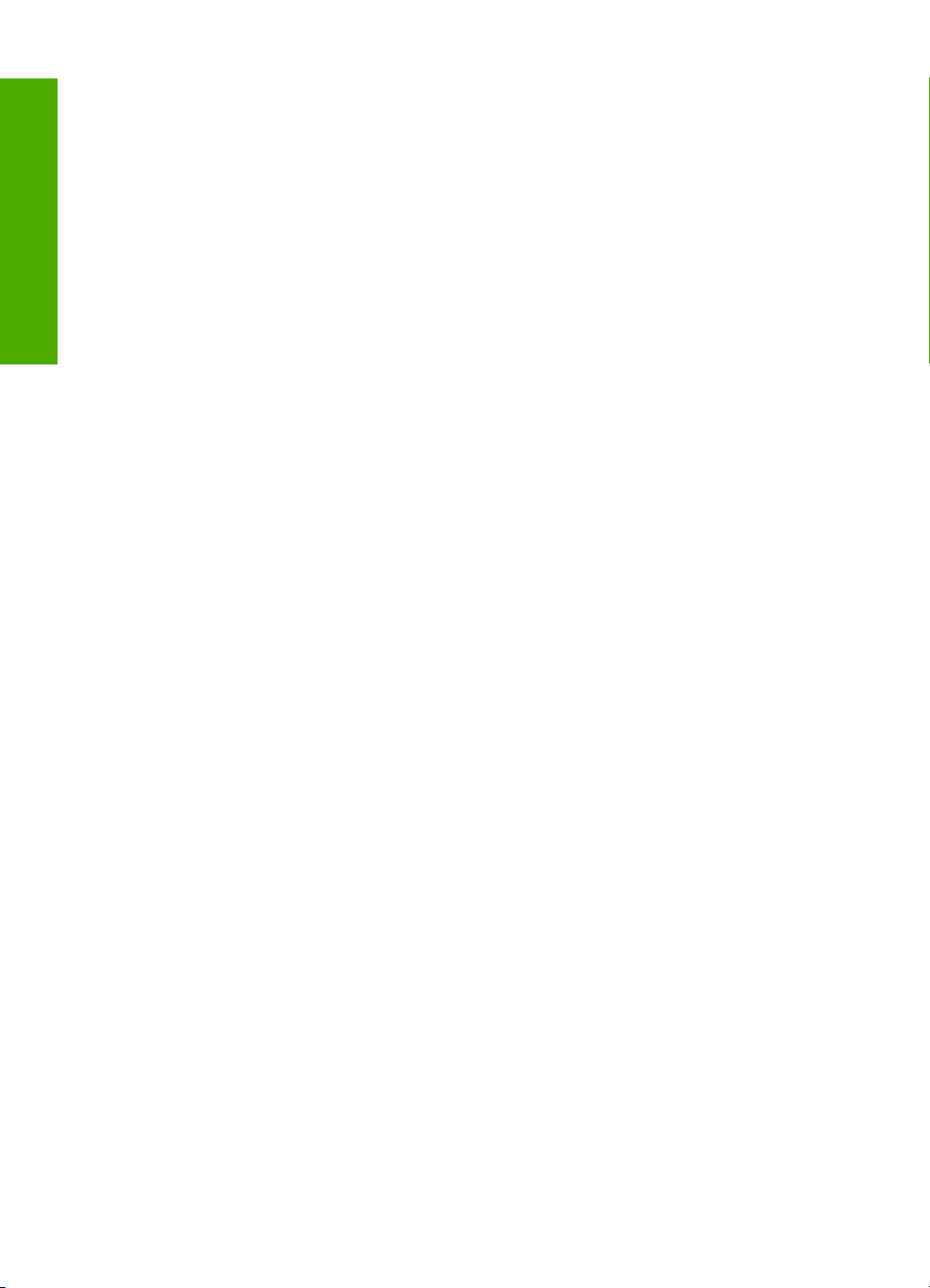
Chapitre 4
Procédures
16 Procédures

5 Informations sur la connexion
L'appareil HP Tout-en-un est équipé d'un port USB afin que vous puissiez le connecter
directement à un ordinateur via un câble USB. Vous pouvez également partager le
périphérique sur un réseau local existant.
Cette section contient les rubriques suivantes :
•
Types de connexion pris en charge
Utilisation du partage d'imprimantes
•
Types de connexion pris en charge
Le tableau suivant présente une liste des types de connexions pris en charge.
Description Nombre recommandé
d'ordinateurs
connectés pour des
performances
optimales
Connexion USB Un ordinateur connecté
au port de connexion
périphérique USB 1.1
haut débit à l'arrière de
l'appareil HP Tout-en-un
via un câble USB.
Partage d'imprimantes Cinq.
L'ordinateur hôte doit être
en permanence sous
tension pour que
l'impression soit possible
à partir des autres
ordinateurs.
Fonctions logicielles
prises en charge
Toutes les fonctions sont
prises en charge.
Toutes les fonctions de
l'ordinateur hôte sont
prises en charge. Seule
l'impression est prise en
charge à partir des autres
ordinateurs.
Utilisation du partage d'imprimantes
Si votre ordinateur est connecté à un réseau et qu'un autre ordinateur du réseau dispose
d'un appareil HP Tout-en-un connecté via un câble USB, vous pouvez utiliser ce
périphérique comme imprimante en utilisant le partage d'imprimantes.
L'ordinateur connecté directement à l'appareil HP Tout-en-un agit comme hôte de
l'imprimante et dispose de toutes les fonctionnalités logicielles. L'autre ordinateur,
référencé comme client, n'accède qu'aux fonctions d'impression. Vous devez exécuter
les autres fonctions à partir de l'ordinateur hôte ou du panneau de commande de
l'appareil HP Tout-en-un.
Instructions
d'installation
Consultez le Guide de
configuration pour obtenir
des instructions
détaillées.
Informations sur la connexion
Suivez les instructions de
la section « Utilisation du
partage d'imprimantes, »
page 17.
Pour activer le partage d'imprimantes sur un ordinateur Windows
▲ Consultez le Guide de l'utilisateur fourni avec votre ordinateur ou l'aide en ligne de
Windows.
Informations sur la connexion 17
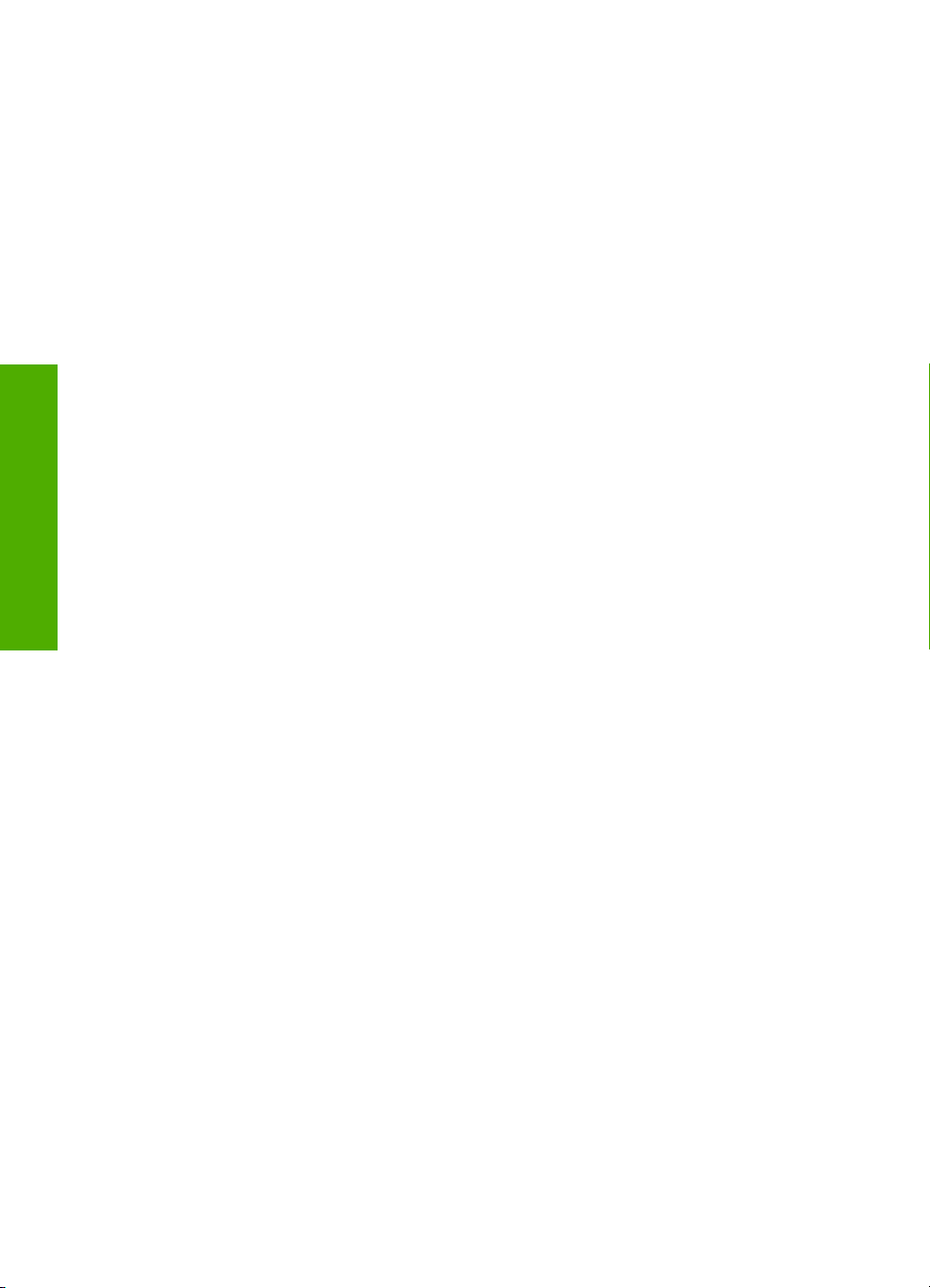
Informations sur la connexion
Chapitre 5
18 Informations sur la connexion
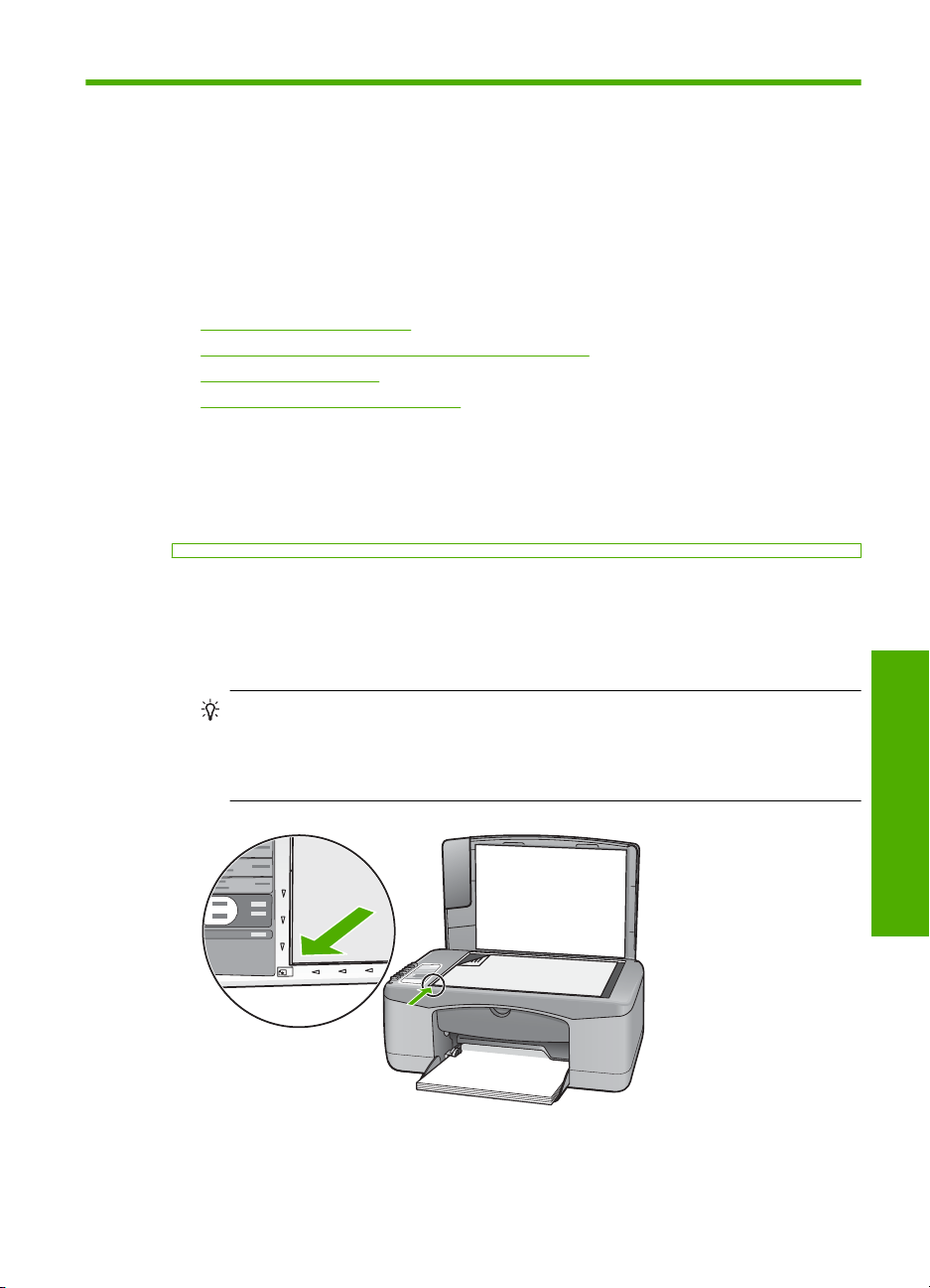
6 Chargement du papier et des
originaux
Vous pouvez charger de nombreux types et formats de papiers différents dans l'appareil
HP Tout-en-un, y compris du papier au format A4 ou Lettre, du papier photo, des
transparents et des enveloppes.
Cette section contient les rubriques suivantes :
•
Chargement des originaux
Sélection de papiers pour l'impression et la copie
•
Chargement du papier
•
Prévention des bourrages papier
•
Chargement des originaux
Vous pouvez copier ou numériser des originaux jusqu'au format A4 ou Lettre en les
chargeant sur la vitre.
Pour positionner un original sur la vitre
1. Soulevez le capot de l'appareil HP Tout-en-un.
2. Placez l'original sur le bord supérieur gauche de la vitre, en veillant à ce que le côté
à copier ou à numériser soit orienté vers le bas.
Conseil Des guides sont gravés sur le bord de la vitre pour vous aider à
positionner correctement votre original.
Conseil Pour obtenir la taille de copie correcte, assurez-vous que la vitre est
exempte d'adhésif ou de corps étrangers.
3. Fermez le capot.
Chargement du papier et des originaux 19
Chargement du papier et des
originaux
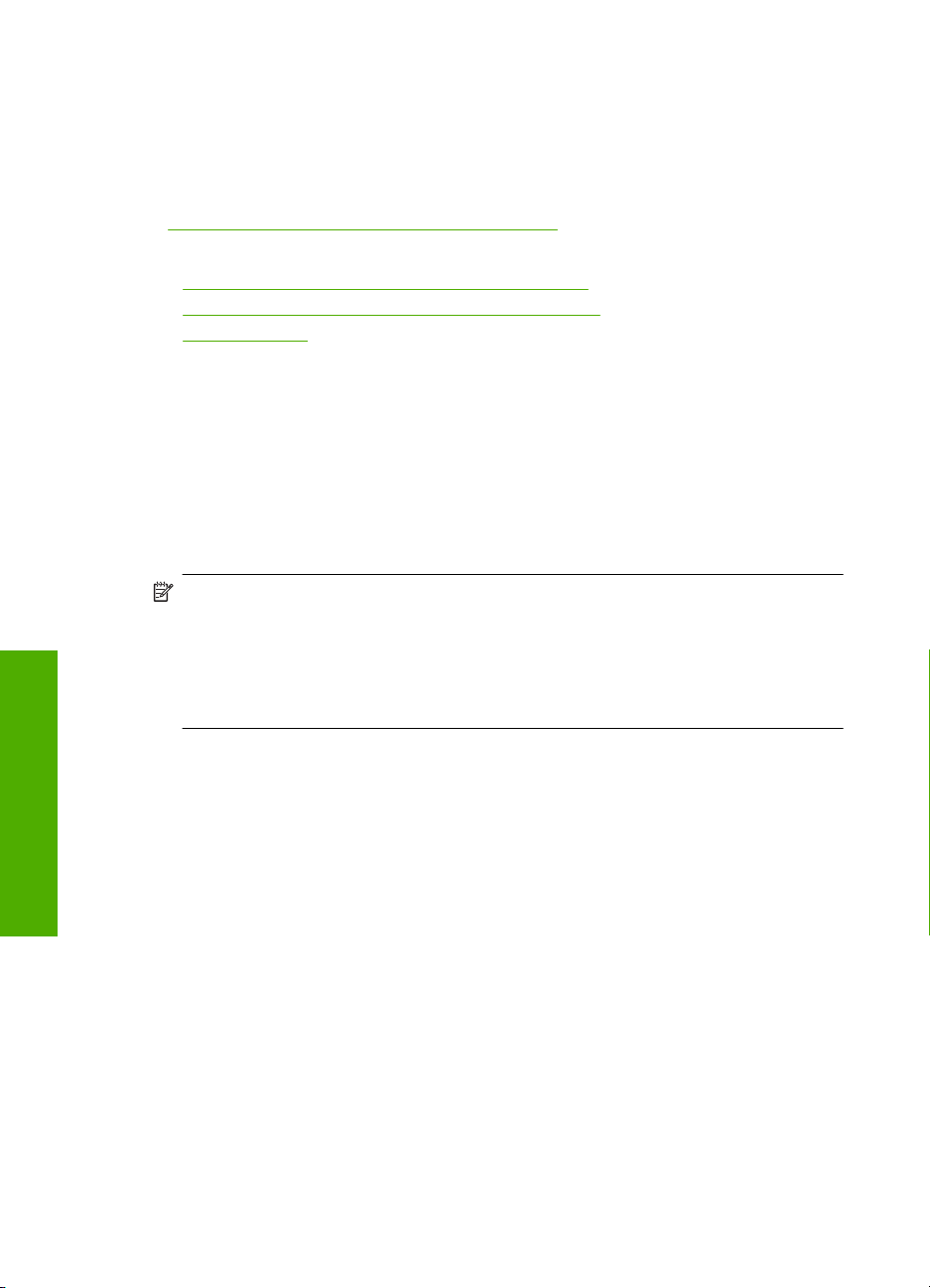
Chapitre 6
Sélection de papiers pour l'impression et la copie
Vous pouvez utiliser différents types et formats de papier avec l'appareil HP Tout-en-un.
Lisez les recommandations ci-dessous pour obtenir une qualité d'impression et de copie
optimale. Chaque fois que vous changez le type de papier, n'oubliez pas de modifier
également les paramètres correspondants. Pour de plus amples renseignements, voir
«
Configuration du type de papier pour l'impression, » page 34.
Cette section contient les rubriques suivantes :
•
Papiers recommandés pour l'impression et la copie
Papiers recommandés pour l'impression uniquement
•
Papiers à éviter
•
Papiers recommandés pour l'impression et la copie
Pour obtenir une qualité d'impression optimale, HP recommande d'utiliser les papiers HP
spécifiquement conçus pour le type de document que vous imprimez. Si vous imprimez
des photos, par exemple, chargez du papier photo HP Premium ou HP Premium Plus
dans le bac d'alimentation.
La liste suivante répertorie tous les papiers HP que vous pouvez utiliser pour vos copies
et vos impressions. Selon votre pays/région, certains de ces papiers peuvent ne pas être
disponibles.
Remarque Cet appareil accepte uniquement les papiers aux formats 10 x 15 cm
avec languette, A4, Lettre et Légal (Etats-Unis uniquement).
Remarque Pour obtenir une impression sans bordures, vous devez utiliser du
papier avec languette au format 10 x 15 cm. L'appareil HP Tout-en-un imprime jusqu'à
Chargement du papier et des
la bordure des trois côtés du papier. Lorsque vous retirez la languette du quatrième
côté, vous obtenez une impression sans bordures.
Papier photo HP Premium Plus
Le papier photo HP Premium Plus est le meilleur papier photo. La qualité d'image et la
résistance à la décoloration sont supérieures à celles des photos développées en
originaux
20 Chargement du papier et des originaux
laboratoire. Il est idéal pour imprimer les photos haute résolution que vous souhaitez
encadrer ou placer dans un album. Ces papiers sont disponibles en plusieurs formats,
dont le format 10 x 15 cm (avec ou sans onglets), A4 et 8,5 x 11 pouces pour l'impression
ou la copie de photos avec l'appareil HP Tout-en-un.
Papier photo HP Premium
Les papiers photo HP Premium sont des papiers photo de haute qualité, d'apprêt glacé
ou de finition légèrement brillante. Ils présentent l'aspect et la texture des photographies
développées en laboratoire et peuvent facilement être placés dans un cadre sous-verre
ou dans un album. Ces papiers sont disponibles en plusieurs formats, dont le format
10 x 15 cm (avec ou sans onglets), A4 et 8,5 x 11 pouces pour l'impression ou la copie
de photos avec l'appareil HP Tout-en-un.
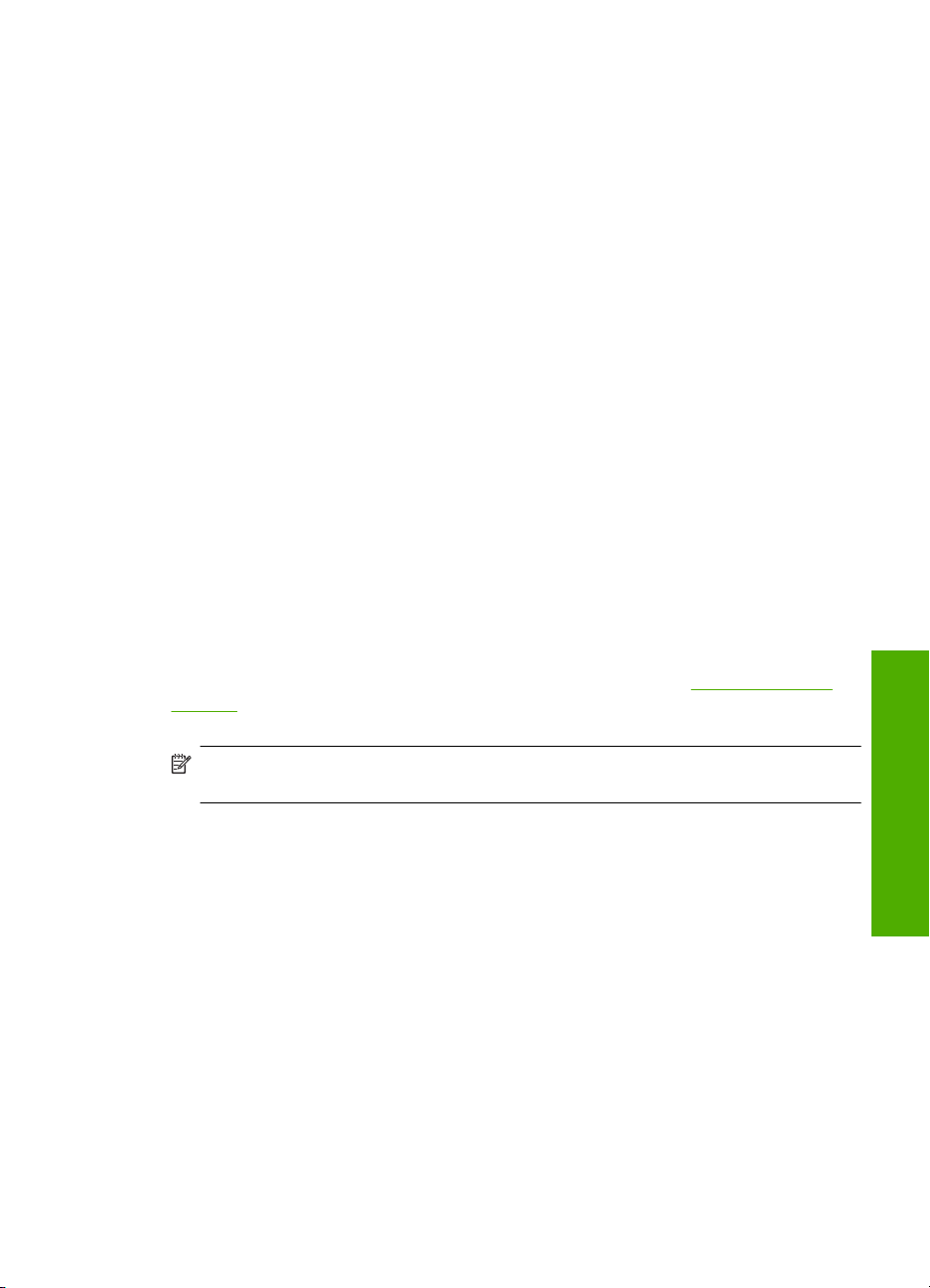
Film transparent HP Premium Inkjet et Film transparent HP Premium Plus Inkjet
Le film transparent HP Premium Inkjet et le film transparent HP Premium Plus Inkjet
rendent vos présentations couleur plus vivantes et encore plus impressionnantes. Les
films transparents sont faciles à utiliser et sèchent rapidement sans laisser de traces.
Papier HP Premium Inkjet
Le papier HP Premium Inkjet est un papier couché de qualité optimale, destiné à une
utilisation haute résolution. Il présente un rendu lisse et mat, parfait pour vos documents
haute qualité.
Papier blanc brillant HP pour imprimante jet d'encre
Le papier HP blanc brillant pour imprimante jet d'encre assure des couleurs à contraste
élevé et un texte d'une grande netteté. Il est suffisamment opaque pour permettre une
impression couleur recto verso sans transparence, ce qui en fait le support idéal pour les
bulletins d'informations, les rapports et les prospectus.
Papier HP Tout-en-un ou Papier d'impression HP
Assurez-vous que le type de papier Ordinaire est sélectionné lors de l'utilisation des
options Papier Tout-en-un HP et Papier d'impression HP.
• Le papier HP Tout-en-un est spécialement conçu pour les appareils HP Tout-en-un.
Il possède une teinte bleu-blanc extrêmement brillante qui produit un texte plus fin et
des couleurs plus riches que des papiers multifonction ordinaires.
• Le papier d'impression HP est un papier multifonction de haute qualité. Il produit des
documents dont l'aspect et la texture sont plus substantiels que les documents
imprimés sur du papier multi-usage standard ou du papier de copie.
Pour commander du papier et d'autres fournitures HP, accédez à
www.hp.com/buy/
supplies. Si le système vous y invite, choisissez votre pays/région, suivez les invites pour
sélectionner votre produit, puis cliquez sur l'un des liens d'achat de la page.
Remarque Actuellement, certaines portions du site Web HP sont uniquement
disponibles en anglais.
Papiers recommandés pour l'impression uniquement
Certains papiers ne peuvent être employés que si vous commencez la tâche d'impression
à partir de votre ordinateur. La liste suivante contient des informations concernant ces
papiers.
Pour obtenir une qualité d'impression optimale, HP recommande d'utiliser des
papiers HP. Un papier trop fin ou trop épais, un papier dont la texture est trop lisse ou un
papier qui s'étire facilement peut causer des bourrages papier. Des traînées, des traces
ou des vides risquent d'apparaître lors de l'impression d'images si vous utilisez un papier
à la texture trop lourde ou qui absorbe mal l'encre.
Selon votre pays/région, certains de ces papiers peuvent ne pas être disponibles.
Supports HP pour transfert sur tissu
Les supports pour transfert sur tissu HP (pour tissus de couleur ou tissus clairs ou
blancs) sont la solution idéale pour créer des t-shirts personnalisés avec vos photos
numériques.
Sélection de papiers pour l'impression et la copie 21
Chargement du papier et des
originaux
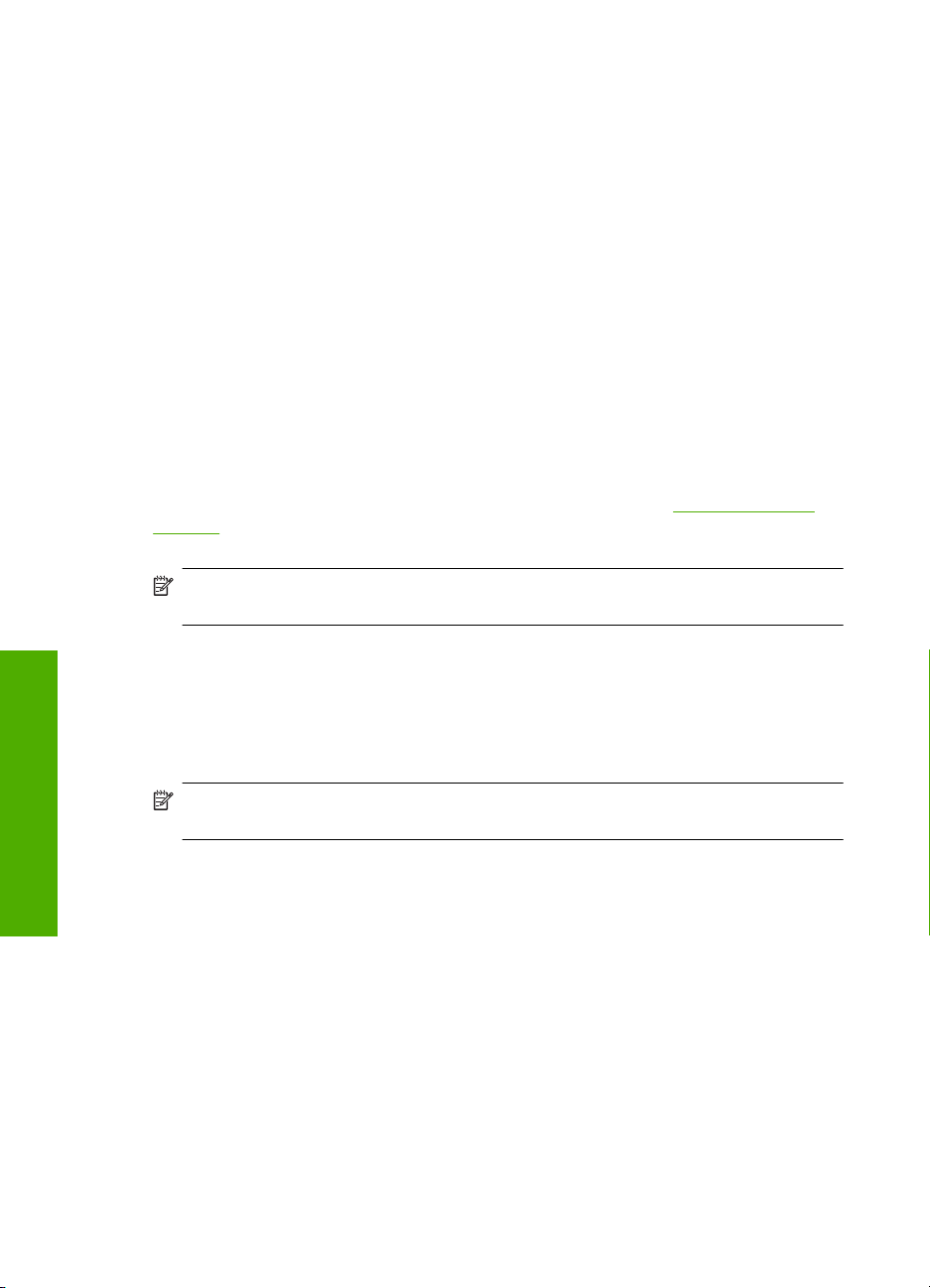
Chapitre 6
Etiquettes HP Inkjet
Planches d'étiquettes au format Lettre ou A4 destinées aux produits jet d'encre HP
(comme les étiquettes HP Inkjet).
Papier pour brochures et dépliants HP
Le Papier pour brochure et dépliant HP existe en brillant ou mat sur les deux faces, pour
une impression recto verso. Il convient parfaitement pour les reproductions de qualité
photographique, les graphiques présentés en couverture des rapports, les présentations
spéciales, les brochures, les dépliants publicitaires et les calendriers.
Papier pour présentations HP Premium
Le papier de présentation HP Premium donne à vos présentations un aspect et une
texture de grande qualité.
Autocollants CD/DVD HP
Les Autocollants CD/DVD HP vous permettent de personnaliser vos CD et DVD en
imprimant des étiquettes CD ou DVD à peu de frais.
Pour commander du papier et d'autres fournitures HP, accédez à
www.hp.com/buy/
supplies. Si le système vous y invite, choisissez votre pays/région, suivez les invites pour
sélectionner votre produit, puis cliquez sur l'un des liens d'achat de la page.
Remarque Actuellement, certaines portions du site Web HP sont uniquement
disponibles en anglais.
Papiers à éviter
Chargement du papier et des
originaux
22 Chargement du papier et des originaux
Un papier trop fin ou trop épais, un papier dont la texture est trop lisse ou un papier qui
s'étire facilement peut causer des bourrages papier. Des traînées, des traces ou des
vides risquent d'apparaître lors de l'impression d'images si vous utilisez un papier avec
une texture trop lourde ou qui absorbe mal l'encre.
Remarque Pour obtenir la liste complète des formats de support pris en charge,
reportez-vous au logiciel d'impression.
Papiers à éviter pour tous travaux d'impression et de copie
• Tout papier d'une taille différente de ceux répertoriés dans le chapitre des
spécifications techniques de votre documentation imprimée.
• Papier perforé ou découpé (hormis ceux destinés aux appareils à jet d'encre HP).
• Matières à texture trop lourde, par exemple les papiers à base de fibres de lin.
L'impression risque d'être irrégulière et l'encre peut baver sur le papier.
• Des papiers très doux, brillants ou couchés non spécifiquement conçus pour
l'appareil HP Tout-en-un. Ils risquent d'entraîner des bourrages papier dans l'appareil
HP Tout-en-un ou de rejeter l'encre.
• Formulaires à plusieurs volets (par exemple les formulaires à 2 ou 3 volets). Ils
peuvent se plisser ou provoquer des bourrages et l'encre peut provoquer des taches.
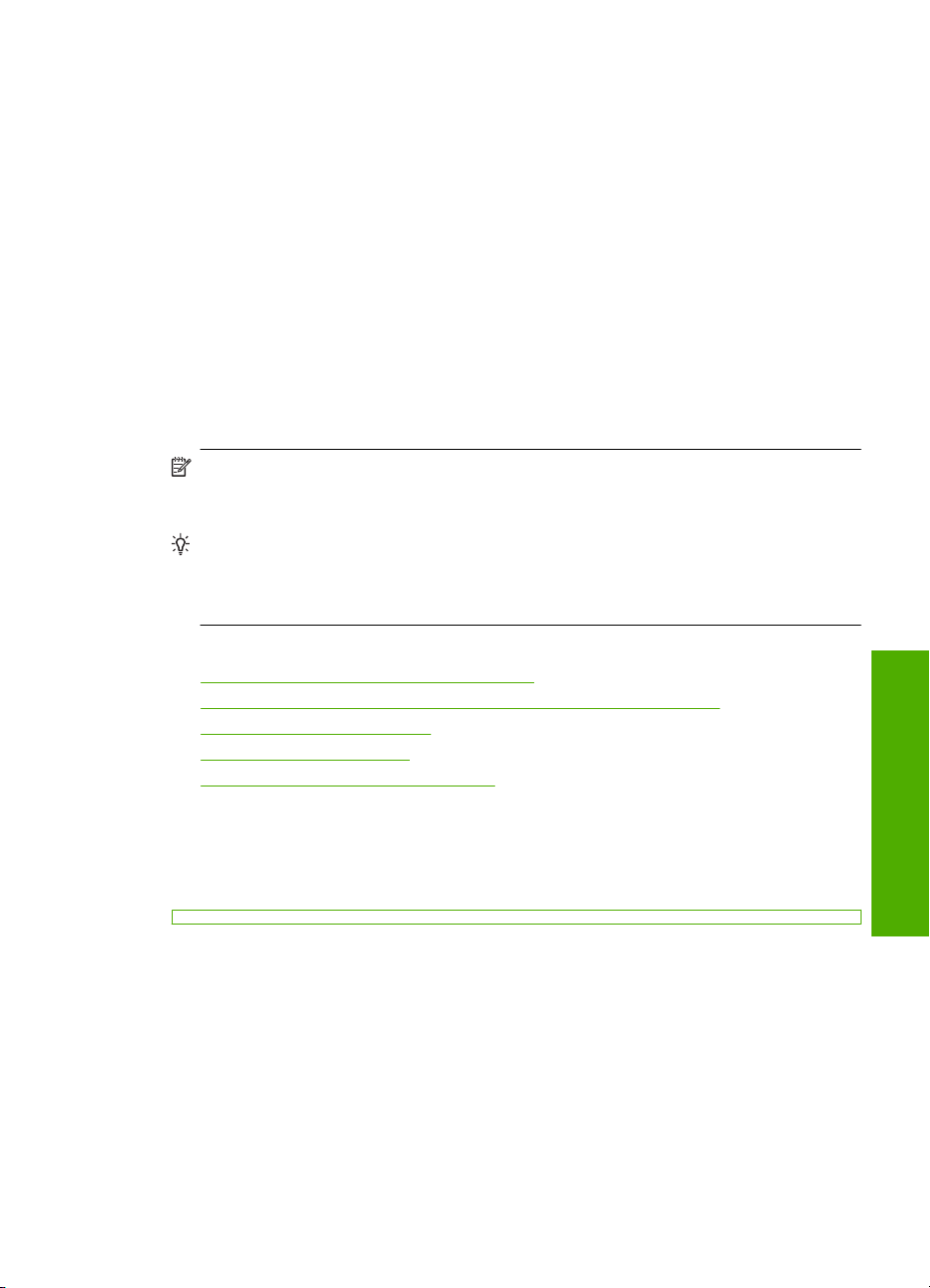
• Enveloppes à fermoir ou à fenêtre. Elles risquent de se coincer dans les rouleaux et
de causer des bourrages papier.
• Banderoles.
Autres papiers à éviter pour la copie
• Enveloppes.
• Film transparent autre que le Film transparent jet d'encre HP Premium ou le Film
transparent jet d'encre HP Premium Plus.
• Supports pour transfert sur tissu.
• Papier pour carte de vœux.
Chargement du papier
Cette section décrit la procédure de chargement des différents formats et types de papier
dans l'appareil HP Tout-en-un pour vos copies ou impressions.
Remarque Une fois qu'un travail de copie ou d'impression a été lancé, le détecteur
de largeur du papier est en mesure de déterminer si le papier est de format Letter,
A4 ou plus petit.
Conseil Pour éviter que le papier ne se froisse, n'ondule, ne se chiffonne ou ne se
plie, stockez-le bien à plat dans un sachet étanche. Si le papier n'est pas stocké
correctement, des changements extrêmes de température et d'humidité risquent de
le déformer et de poser des problèmes dans l'appareil HP Tout-en-un.
Cette section contient les rubriques suivantes :
•
Chargement du papier au format standard
Chargement de papier photo au format 10 x 15 cm (4 x 6 pouces)
•
Chargement de fiches Bristol
•
Chargement d'enveloppes
•
Chargement d'autres types de papier
•
Chargement du papier au format standard
Vous pouvez charger de nombreux types de papier au format Lettre ou A4 dans le bac
d'alimentation de l'appareil HP Tout-en-un.
Chargement du papier 23
Chargement du papier et des
originaux
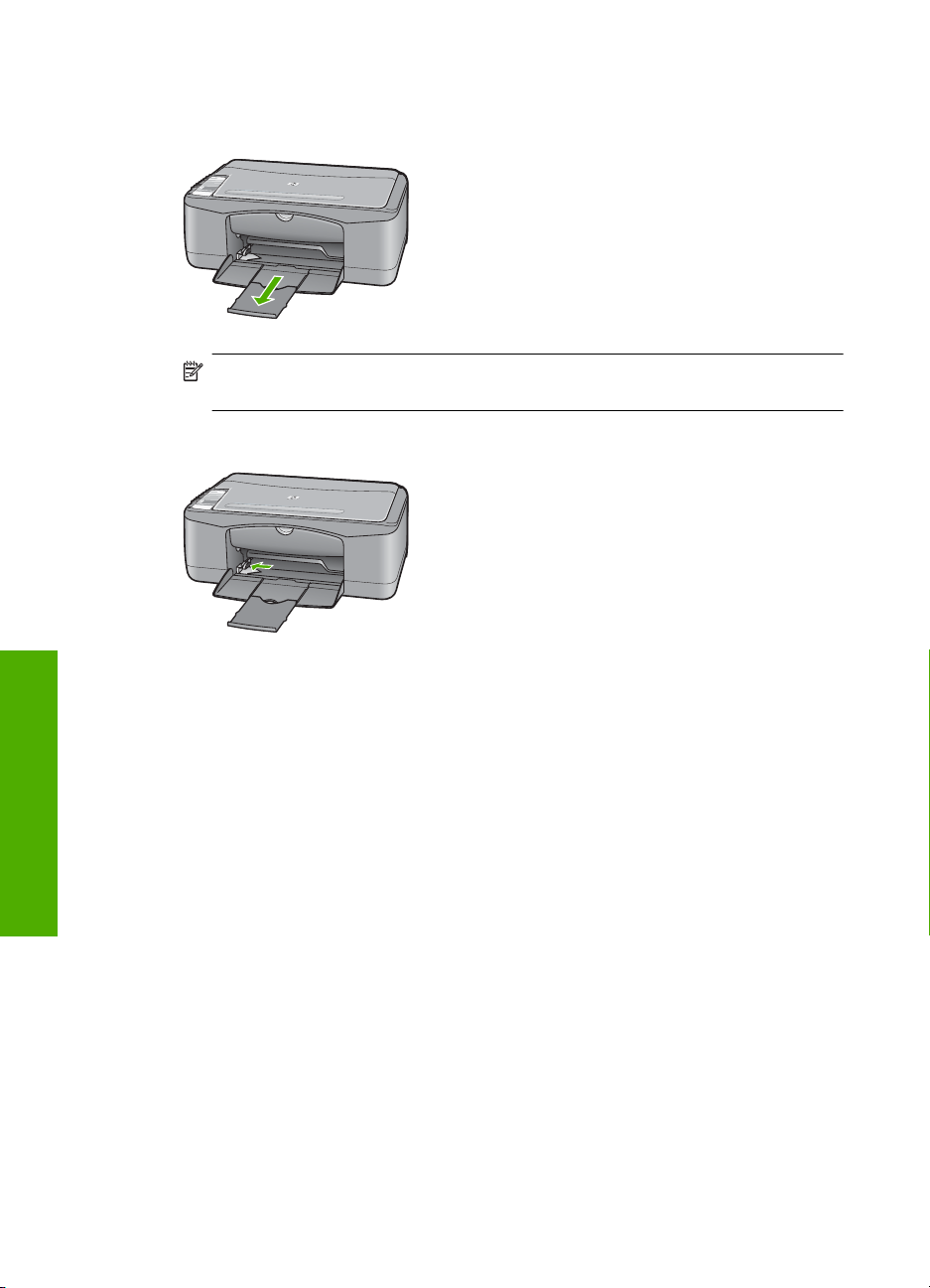
Chapitre 6
Pour charger du papier au format standard
1. Ouvrez la rallonge du bac en la tirant doucement vers vous.
Remarque Si vous utilisez du papier au format Légal, laissez l'extension du bac
fermée.
2. Faites glisser le guide de réglage de largeur du papier jusqu'à sa position extrême.
3. Taquez la pile de papier sur une surface plane pour aligner les bords des feuilles,
Chargement du papier et des
puis procédez aux vérifications suivantes :
• Vérifiez que le papier n'est pas froissé ou ondulé, qu'il n'est pas couvert de
poussière et que les bords ne sont pas cornés.
• Vérifiez que toutes les feuilles sont du même format et du même type.
originaux
24 Chargement du papier et des originaux
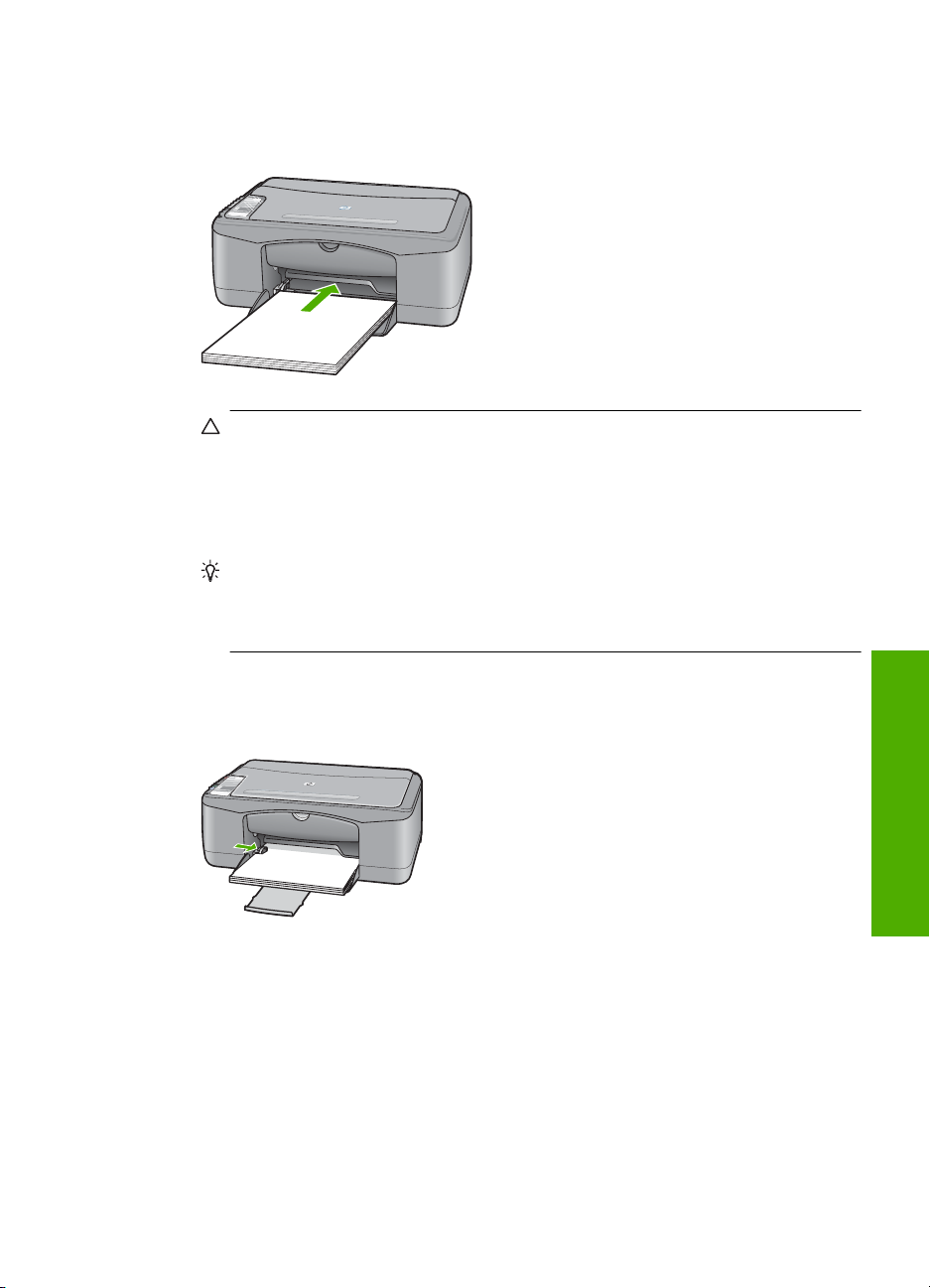
4. Insérez la pile de papier dans le bac de chargement, bord étroit vers l'avant. Assurez-
vous que la face sur laquelle vous souhaitez effectuer l'impression est orientée vers
le bas. Glissez la pile de papier dans le périphérique jusqu'à ce qu'elle soit calée.
Attention Assurez-vous que l'appareil HP Tout-en-un est inactif et silencieux
quand vous chargez du papier dans le bac d'alimentation. Si l'appareil
HP Tout-en-un est en cours d'entretien des cartouches d'impression ou s'il
effectue une autre tâche, le dispositif d'arrêt de papier à l'intérieur du périphérique
risque de ne pas être en place. Vous risquez d'enfoncer le papier trop
profondément et l'appareil HP Tout-en-un éjecterait des pages vierges.
Conseil Si vous utilisez du papier à en-tête, insérez le haut de la page en
premier, face à imprimer vers le bas. Pour une aide supplémentaire sur le
chargement de papier de format standard et de papier à en-tête, reportez-vous
au diagramme gravé au fond du bac d'alimentation.
5. Faites glisser le guide de largeur de façon à ce qu'il touche le bord du papier.
Ne surchargez pas le bac d'alimentation ; assurez-vous que la pile de papier tient
dans le bac d'alimentation et ne dépasse pas le haut du guide de largeur.
Chargement de papier photo au format 10 x 15 cm (4 x 6 pouces)
Vous pouvez charger du papier photo 10 x 15 cm dans le bac d'alimentation de l'appareil
HP Tout-en-un. Pour de meilleurs résultats, utilisez du Papier photo HP Premium Plus
ou du Papier photo HP Premium avec languette au format 10 x 15 cm.
Chargement du papier 25
Chargement du papier et des
originaux
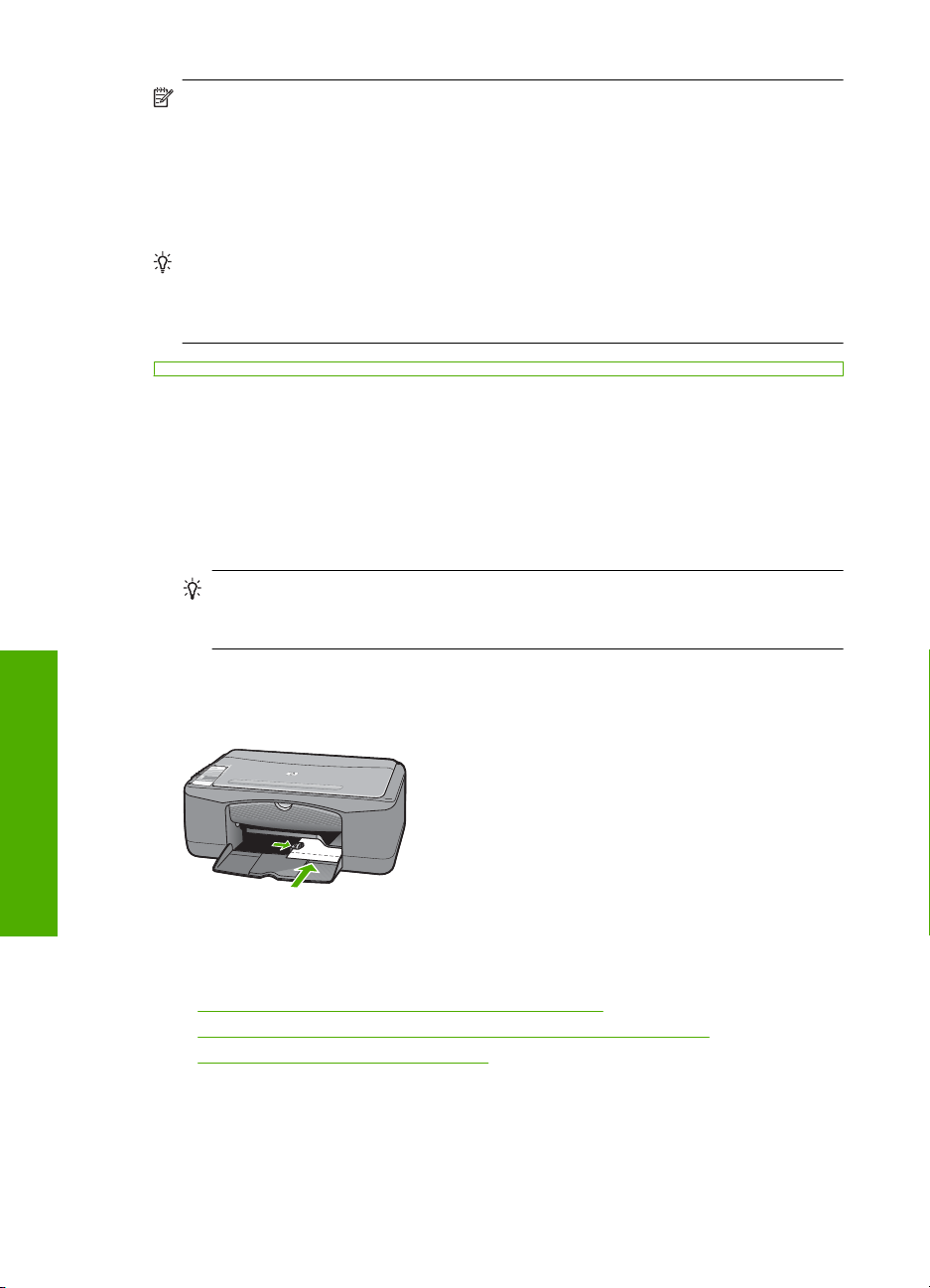
Chapitre 6
Remarque L'impression sans bordures sur l'appareil HP Tout-en-un est possible
uniquement avec le papier photo de format 10 x 15 cm muni d'une languette. Vous
pouvez ajuster automatiquement les paramètres dans la boîte de dialogue
Propriétés pour imprimer une photo sans bordures 10 x 15 cm sur du
papier photo HP Premium Plus. Cliquez sur l'onglet Raccourcis d'impression, puis,
dans la liste Raccourcis d'impression, choisissez l'option Impression photo sans
bordures.
Conseil Pour éviter que le papier ne se froisse, n'ondule, ne se chiffonne ou ne se
plie, stockez-le bien à plat dans un sachet étanche. Si le papier n'est pas stocké
correctement, des changements extrêmes de température et d'humidité risquent de
le déformer et de poser des problèmes dans l'appareil HP Tout-en-un.
Pour charger du papier photo 10 x 15 cm avec languette dans le bac d'alimentation
1. Retirez tout le papier du bac d'alimentation.
2. Insérez la pile de papier photo contre le côté droit du bac d'alimentation dans le sens
de la longueur. Assurez-vous que la face sur laquelle vous souhaitez effectuer
l'impression est orientée vers le bas. Glissez la pile de papier photo dans le
périphérique jusqu'à ce qu'elle soit calée.
Chargez le papier photo de telle sorte que les languettes se trouvent de votre côté.
Conseil Pour plus d'informations sur le chargement de papier photo de petit
format, reportez-vous aux guides gravés à la base du bac d'alimentation pour le
chargement de papier photo.
3. Faites glisser le guide de largeur de façon à ce qu'il touche le bord du papier.
Chargement du papier et des
originaux
Ne surchargez pas le bac d'alimentation ; assurez-vous que la pile de papier tient
dans le bac d'alimentation et ne dépasse pas le haut du guide de largeur.
Pour obtenir des résultats optimaux, définissez le type de papier avant d'effectuer la copie
ou l'impression.
Rubriques associées
•«
Papiers recommandés pour l'impression et la copie, » page 20
Modification des paramètres d'impression pour la tâche en cours, » page 32
•«
Définition du type de papier de copie, » page 51
•«
Chargement de fiches Bristol
Vous pouvez charger des fiches Bristol dans le bac d'alimentation de
l'appareil HP Tout-en-un pour imprimer des notes, des recettes ou tout autre type de
texte.
26 Chargement du papier et des originaux
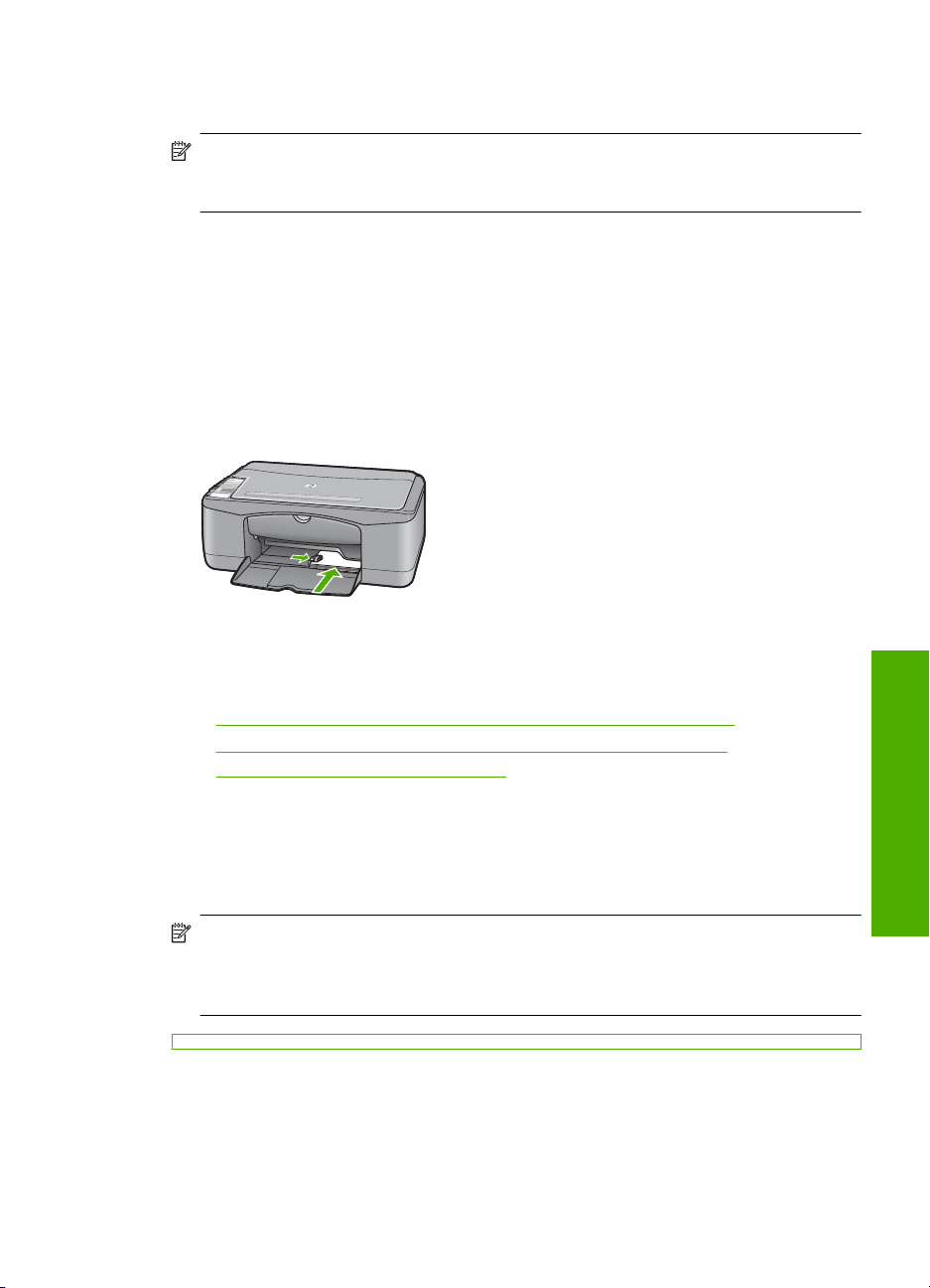
Pour obtenir des résultats optimaux, définissez le type de papier avant d'effectuer la copie
ou l'impression.
Remarque L'appareil HP Tout-en-un laisse une bordure de 1,2 cm sur le bord court.
Avant d'imprimer la quantité de fiches désirée, imprimez une fiche de test pour vous
assurer que la bordure n'empiète pas sur le texte.
Pour charger des fiches Bristol dans le bac d'alimentation
1. Retirez tout le papier du bac d'alimentation.
2. Insérez la pile de cartes, face à imprimer vers le bas, à l'extrême droite du bac
d'alimentation. Faites glisser la pile de cartes jusqu'à ce qu'elle soit calée.
3. Faites glisser le guide de largeur vers l'intérieur jusqu'à ce qu'il soit calé contre la pile
de cartes.
Ne surchargez pas le bac d'alimentation ; assurez-vous que la pile de cartes tient
dans le bac d'alimentation et ne dépasse pas le haut du guide de réglage de largeur.
Pour obtenir des résultats optimaux, définissez le type de papier avant d'effectuer la copie
ou l'impression.
Rubriques associées
•«
Chargement de papier photo au format 10 x 15 cm (4 x 6 pouces), » page 25
Modification des paramètres d'impression pour la tâche en cours, » page 32
•«
Définition du type de papier de copie, » page 51
•«
Chargement d'enveloppes
Vous pouvez charger une ou plusieurs enveloppes dans le bac d'alimentation de
l'appareil HP Tout-en-un. N'utilisez pas d'enveloppes brillantes avec des motifs en relief,
ni d'enveloppes à fermoir ou à fenêtre.
Remarque Reportez-vous aux fichiers d'aide de votre logiciel de traitement de texte
pour obtenir des détails sur la mise en forme du texte à imprimer sur des enveloppes.
Pour des résultats optimaux, utilisez des étiquettes pour indiquer l'adresse de
l'expéditeur.
Chargement du papier 27
Chargement du papier et des
originaux
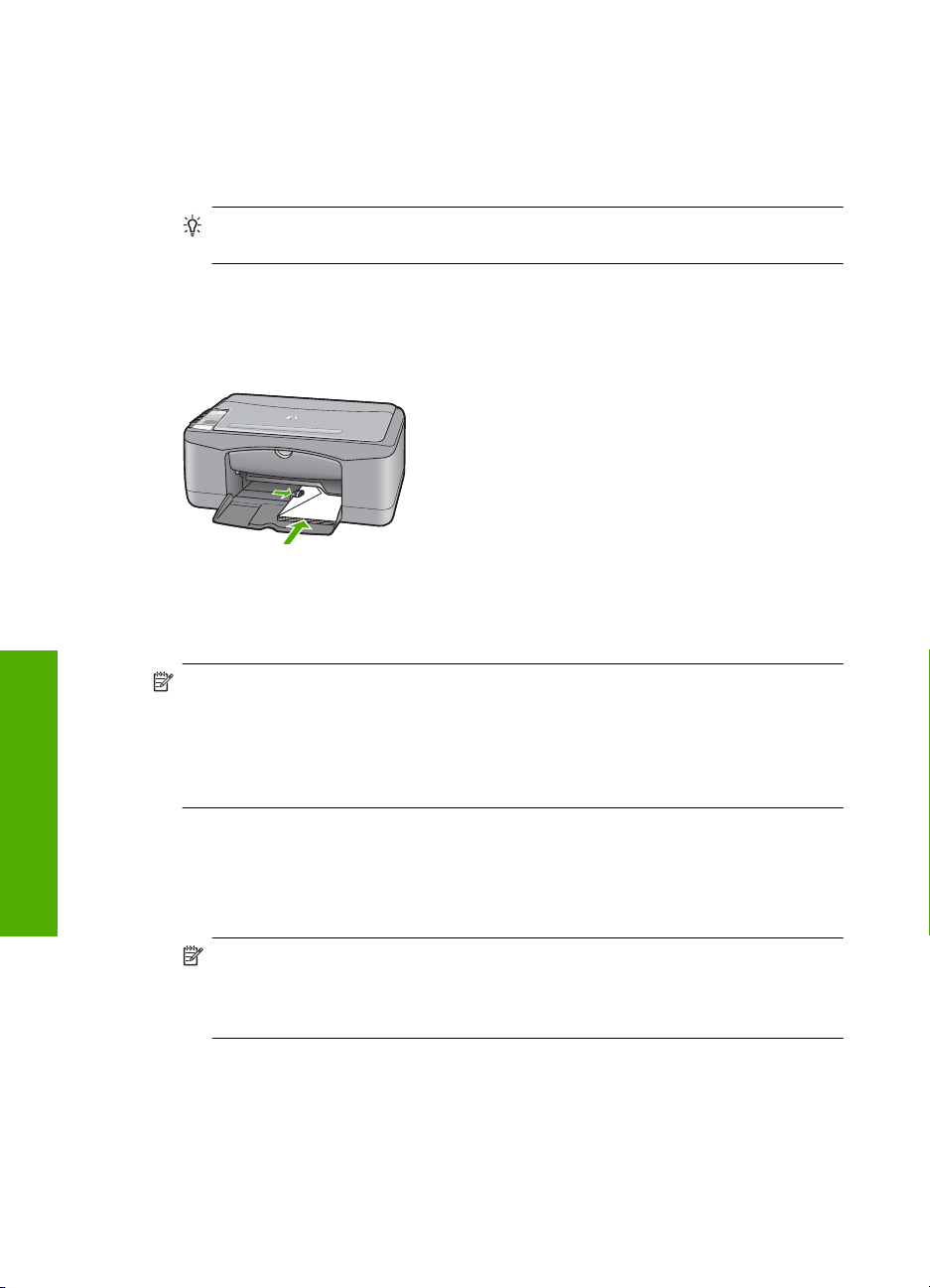
Chapitre 6
Pour charger des enveloppes
1. Retirez tout le papier du bac d'alimentation.
2. Insérez une ou plusieurs enveloppes contre le côté droit du bac d'alimentation avec
le rabat déployé vers la gauche. Faites glisser la pile d'enveloppes jusqu'à ce qu'elle
soit calée.
Conseil Pour plus d'informations sur le positionnement des enveloppes,
reportez-vous au diagramme gravé au fond du bac d'alimentation.
3. Faites glisser le guide de largeur vers l'intérieur jusqu'à ce qu'il soit calé contre la pile
d'enveloppes.
Ne remplissez pas trop le bac d’alimentation. Assurez-vous que la pile d'enveloppes
tient dans le bac d'alimentation et ne dépasse pas le haut du guide de largeur.
Chargement d'autres types de papier
Les papiers suivants nécessitent une attention particulière pour être chargés
correctement.
Remarque Tous les formats et types de papier ne sont pas disponibles pour chaque
Chargement du papier et des
fonction de l'appareil HP Tout-en-un. Certains formats et types de papier peuvent
uniquement être utilisés lorsque vous démarrez une tâche d'impression à partir de la
boîte de dialogue Impression d'une application. Ils ne sont pas disponibles en copie.
Les papiers uniquement disponibles pour des impressions lancées depuis une
application sont indiqués comme tels.
originaux
Film transparent jet d'encre HP Premium et Film transparent jet
d'encre HP Premium Plus
▲ Placez le film de sorte que la bande blanche (avec les flèches et le logo HP) soit
orientée vers le haut et introduite en premier dans le bac d'alimentation.
Remarque L'appareil HP Tout-en-un ne détecte pas automatiquement le type
de papier. Vous obtiendrez de meilleurs résultats en définissant le type de papier
sur film transparent dans le logiciel utilisé avant d'effectuer une impression sur ce
type de support.
28 Chargement du papier et des originaux
